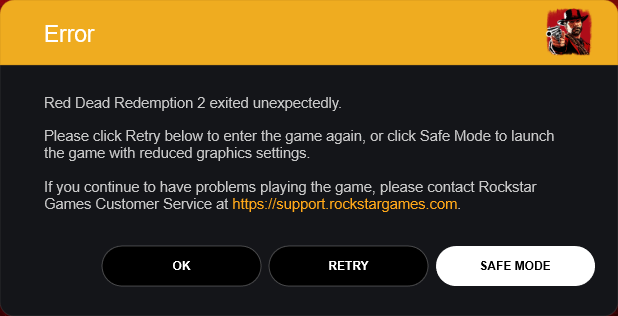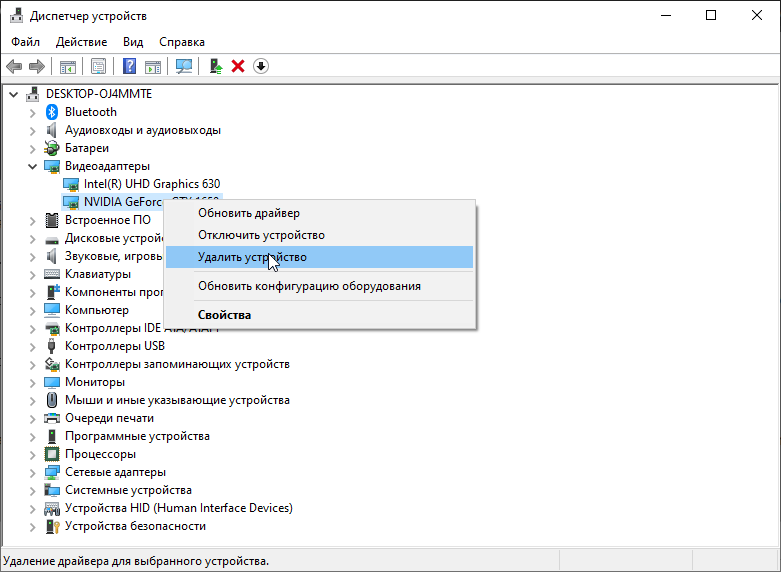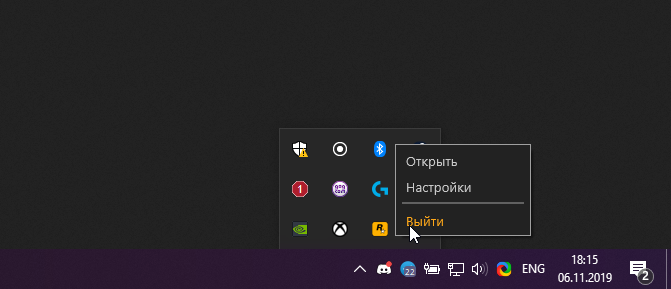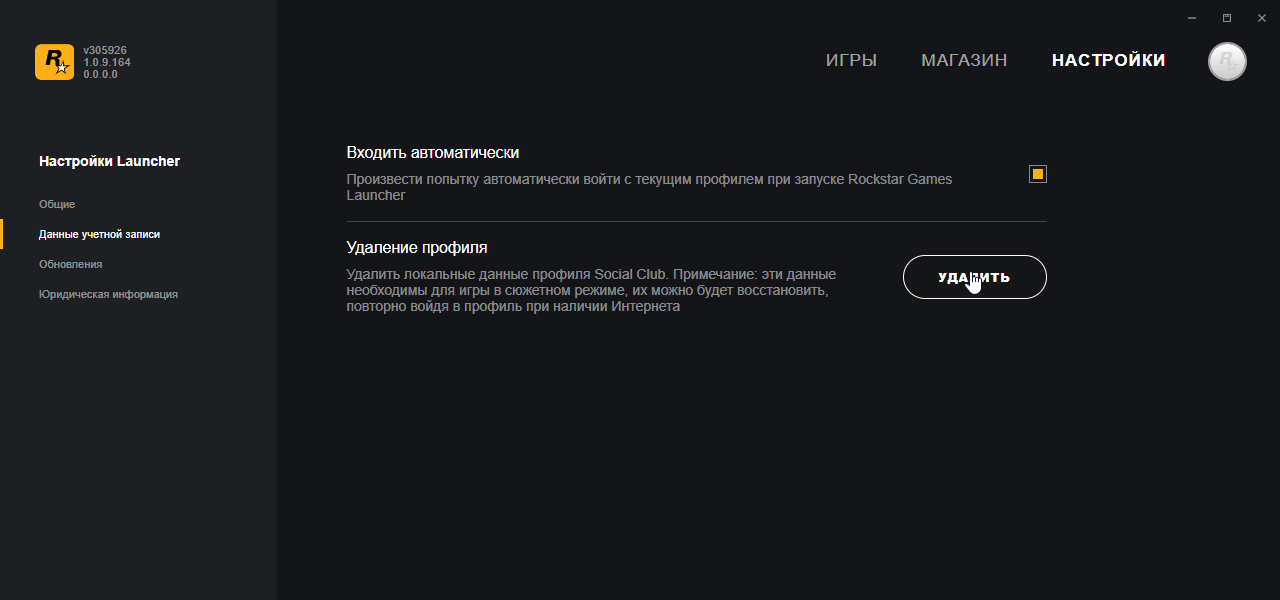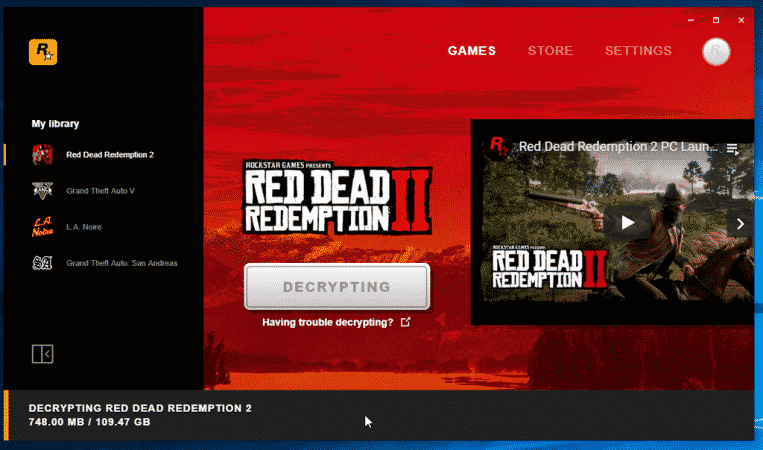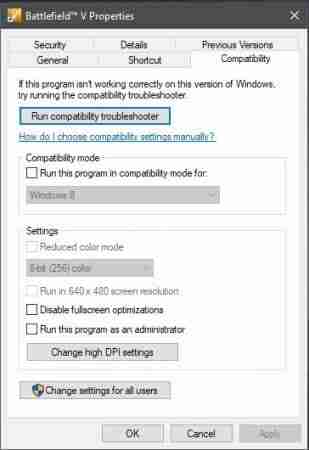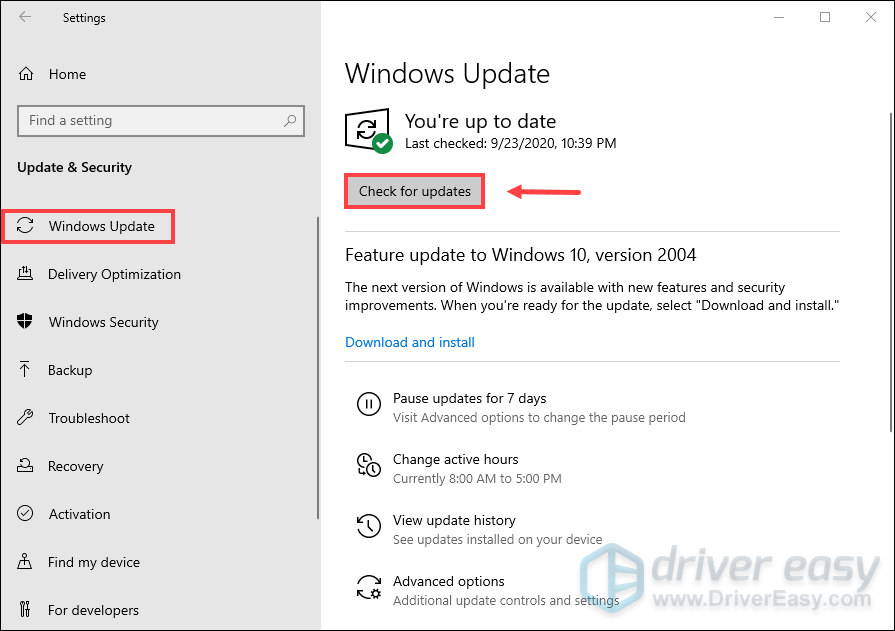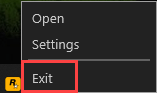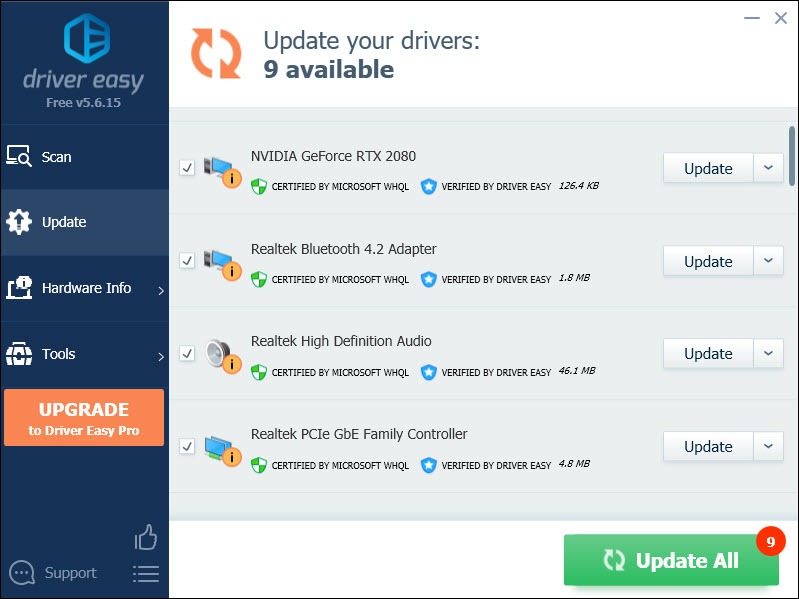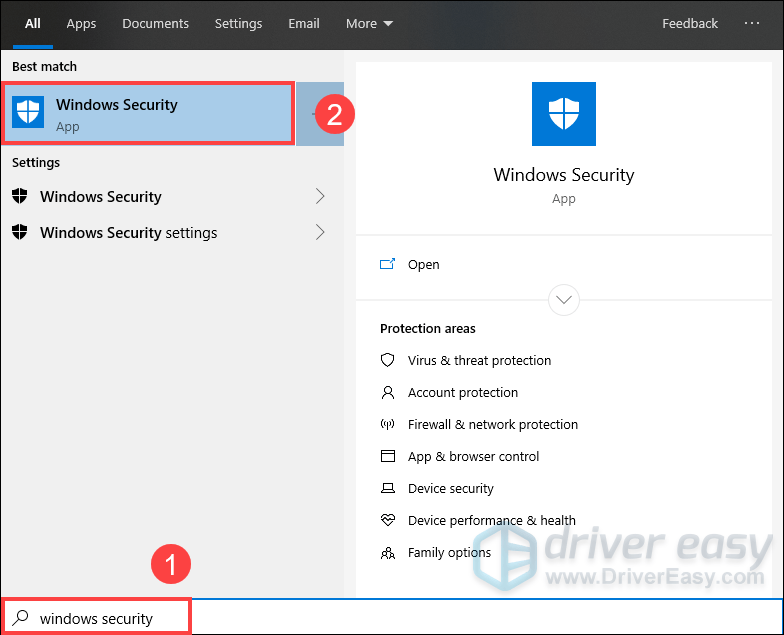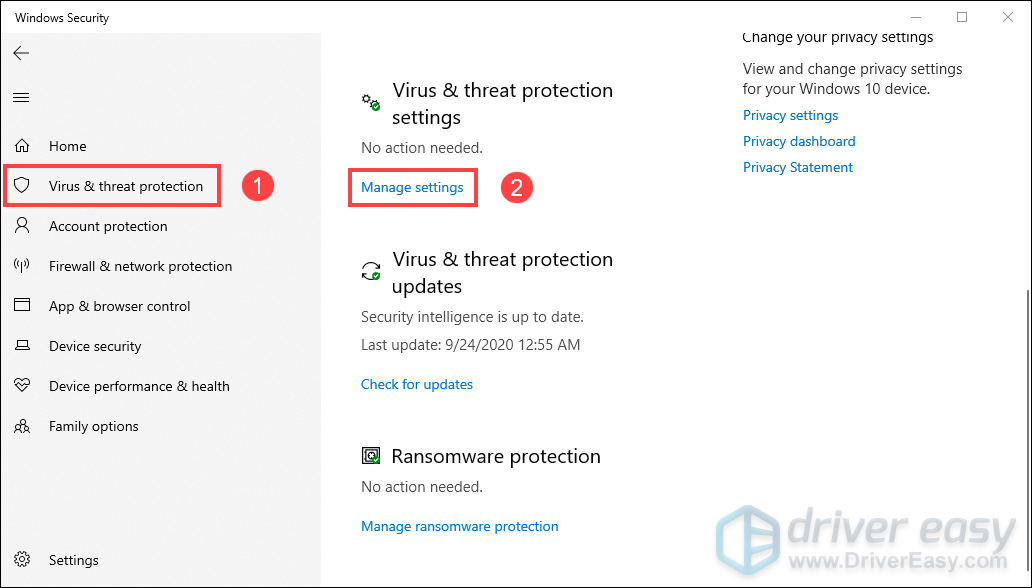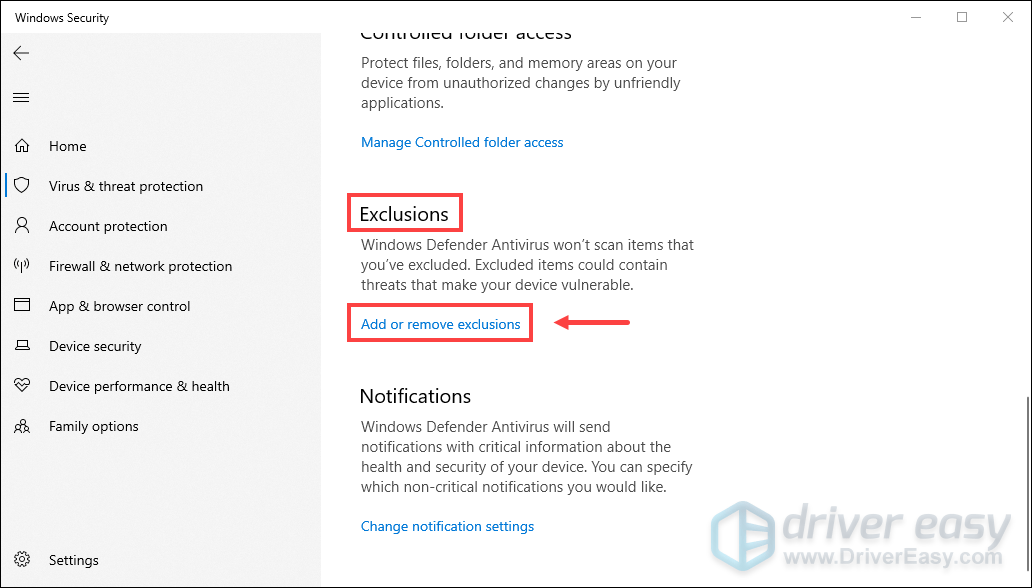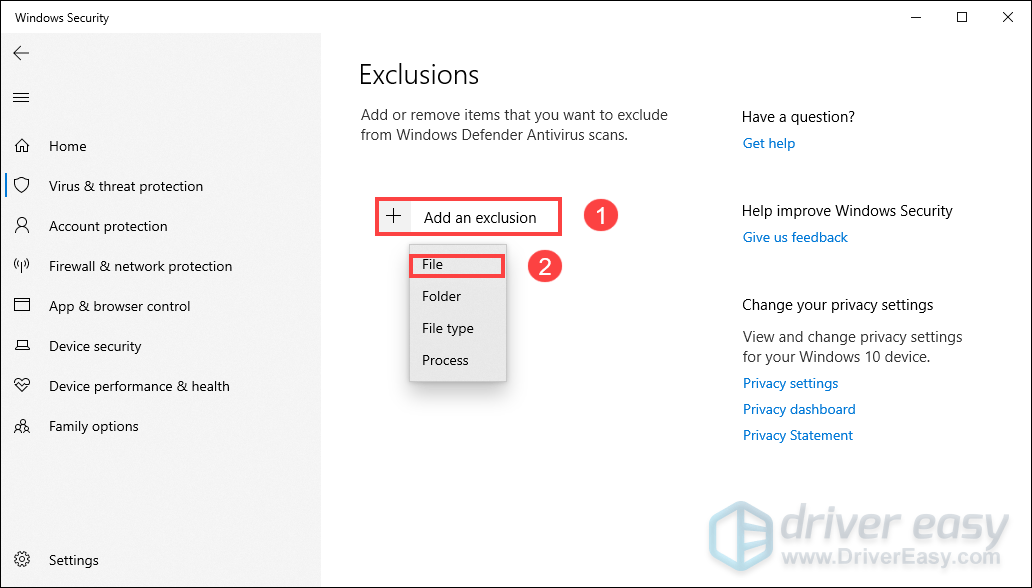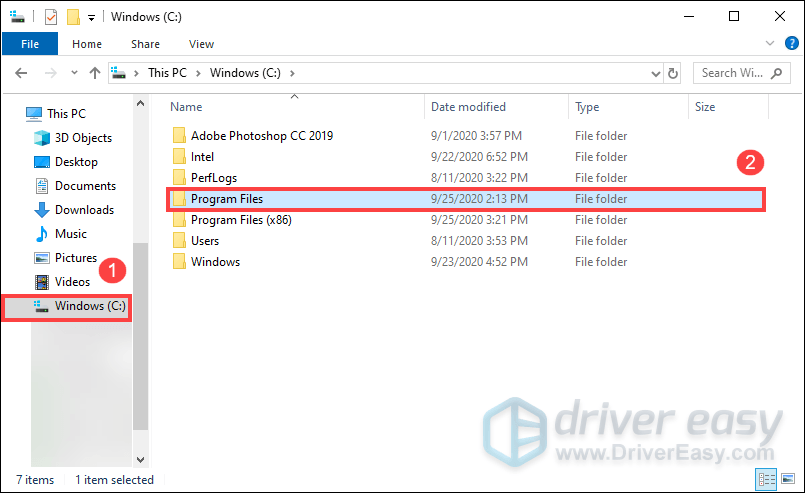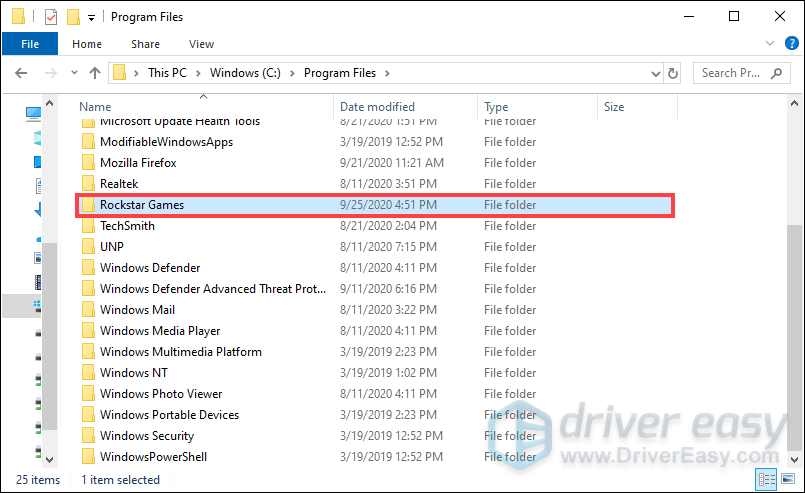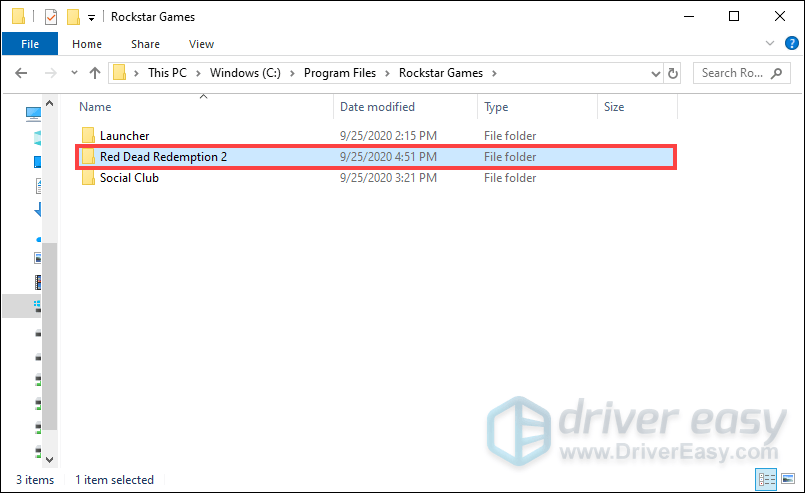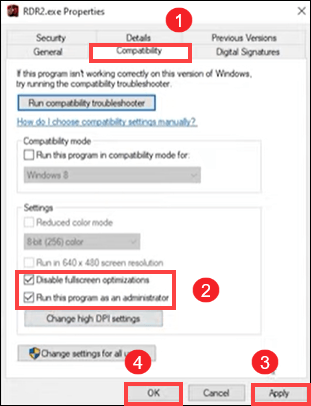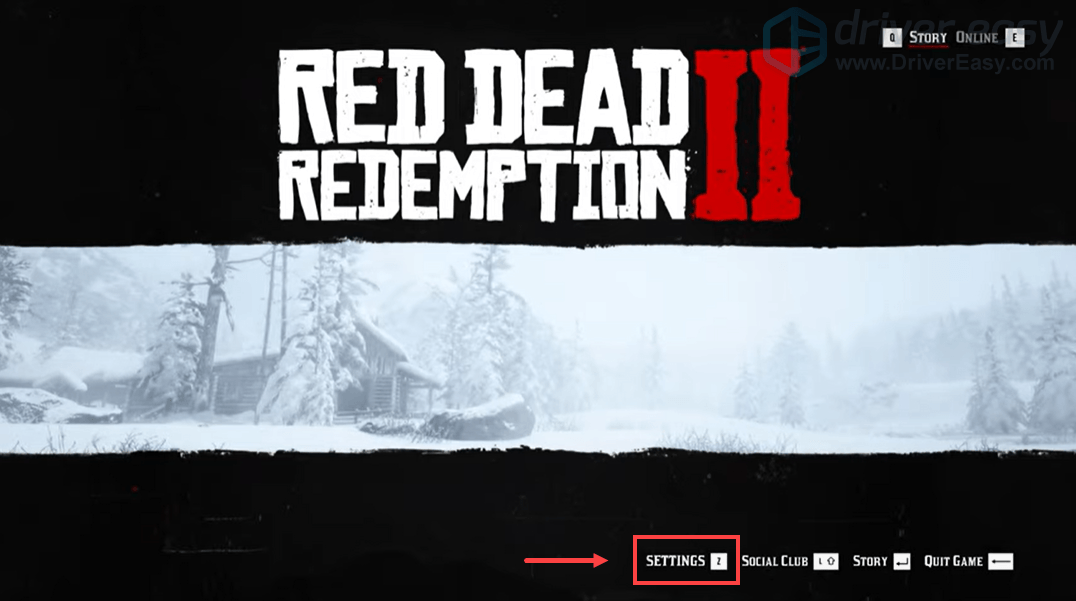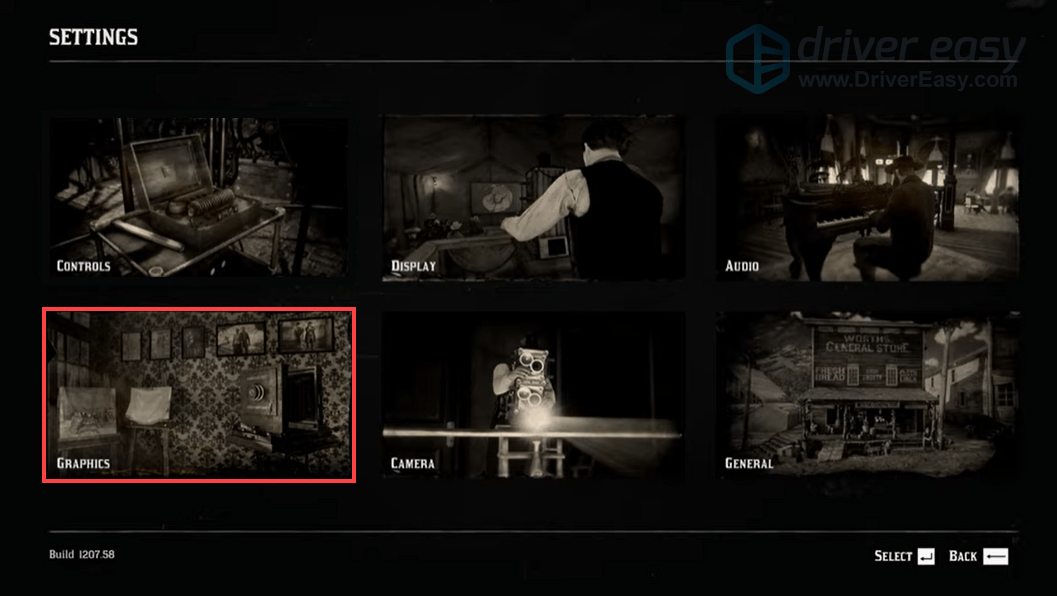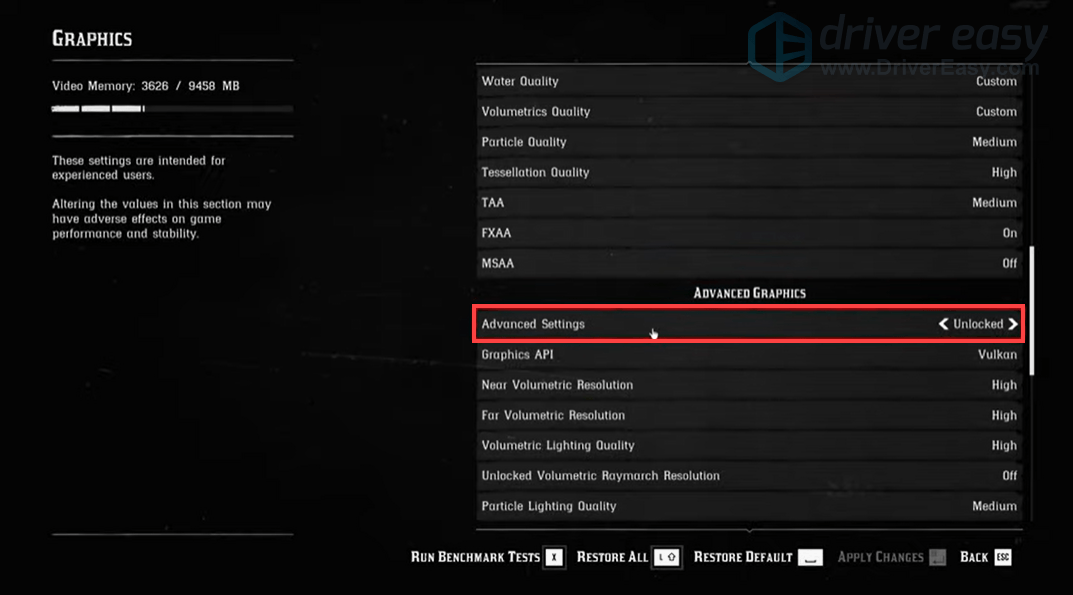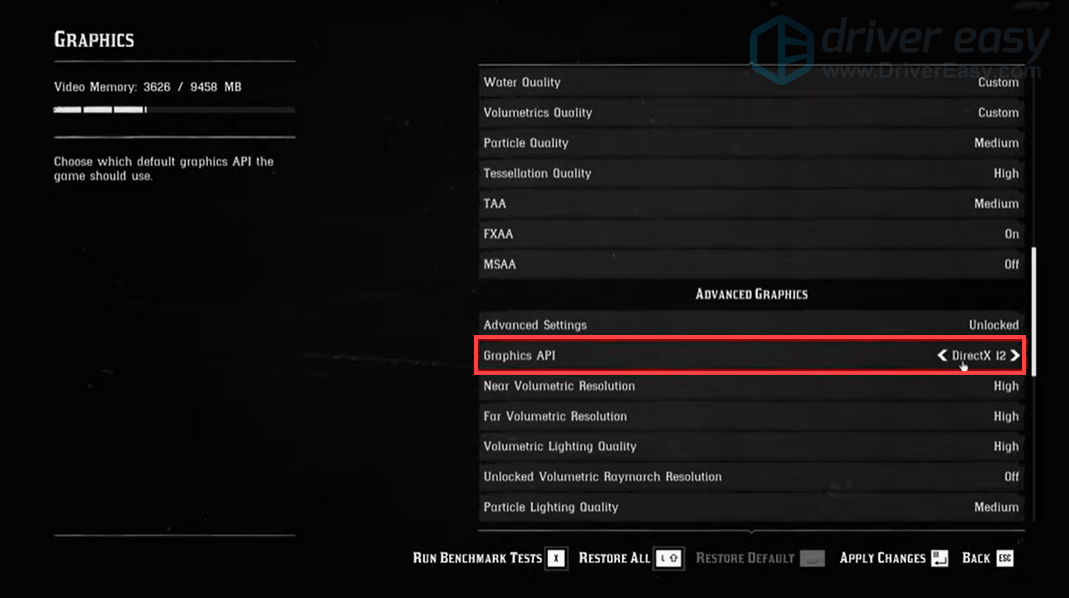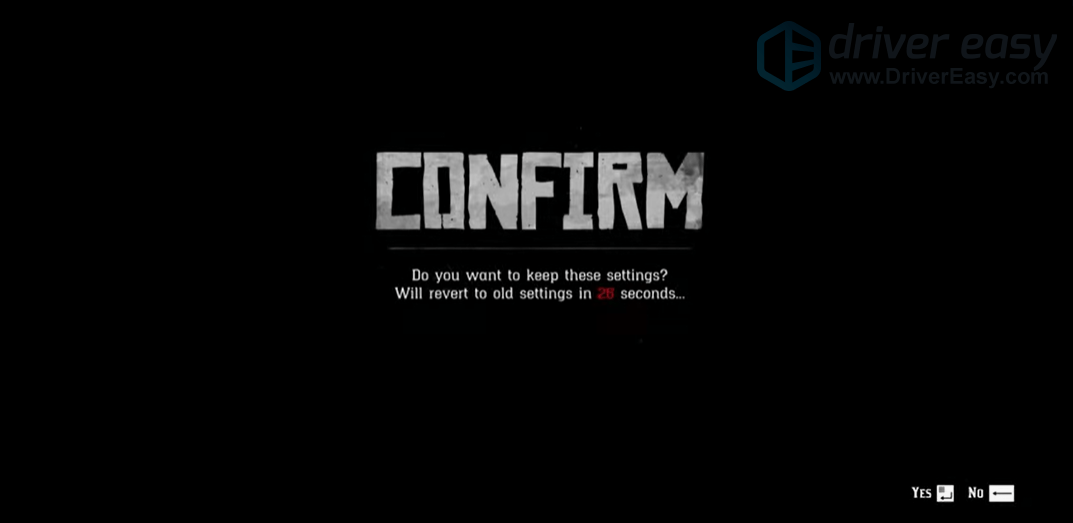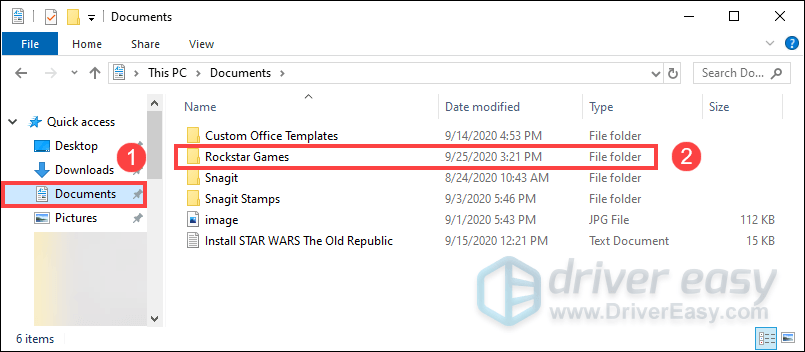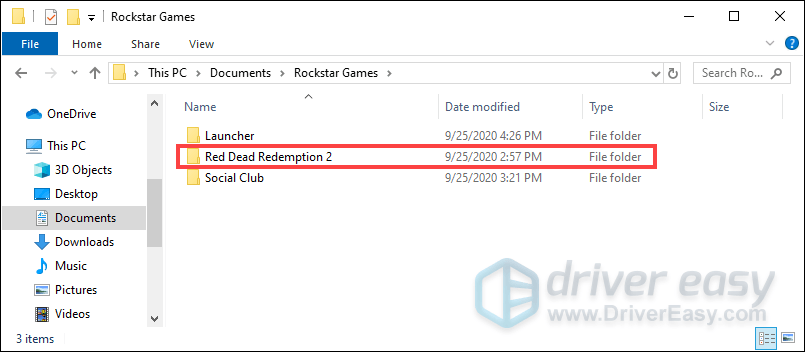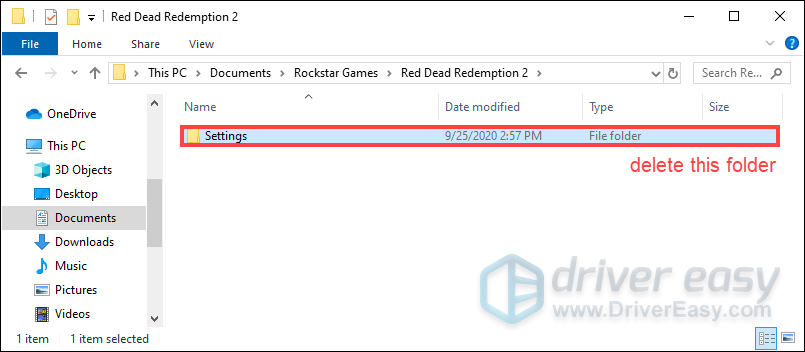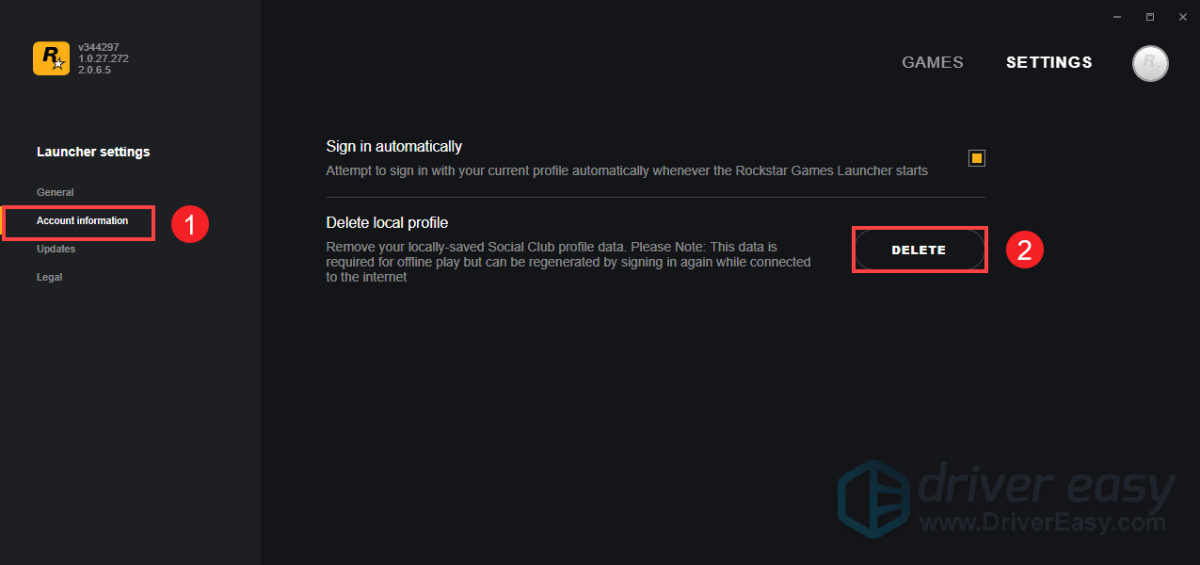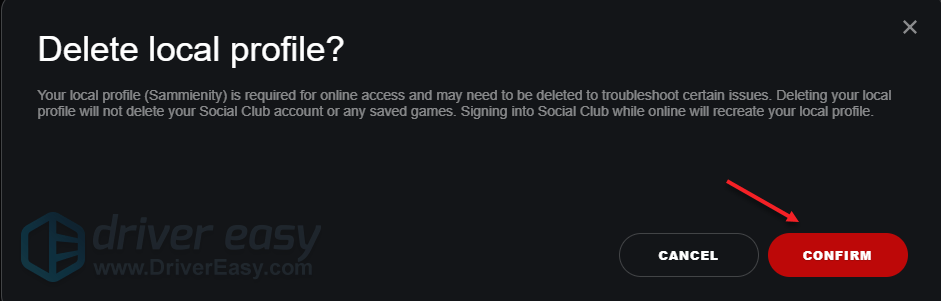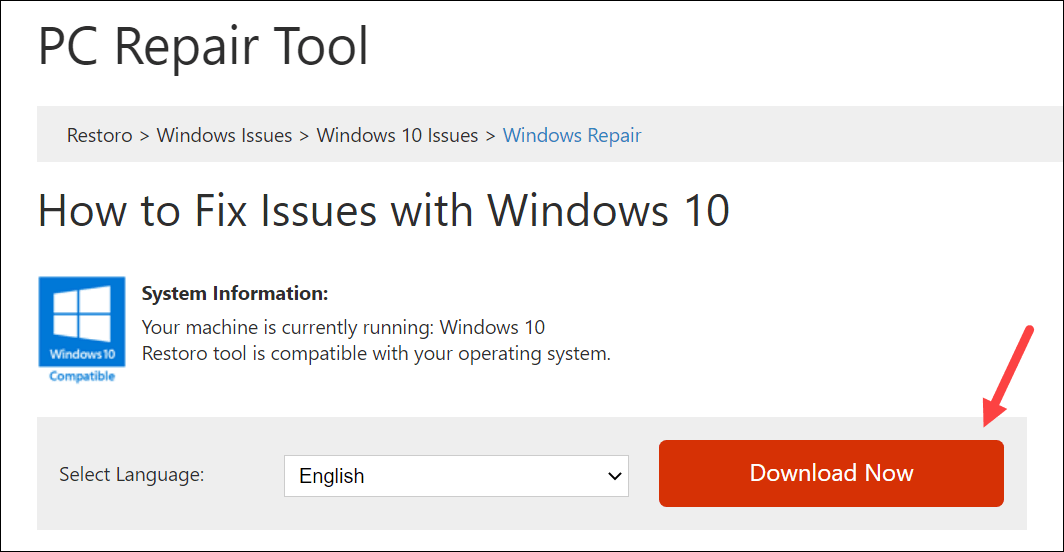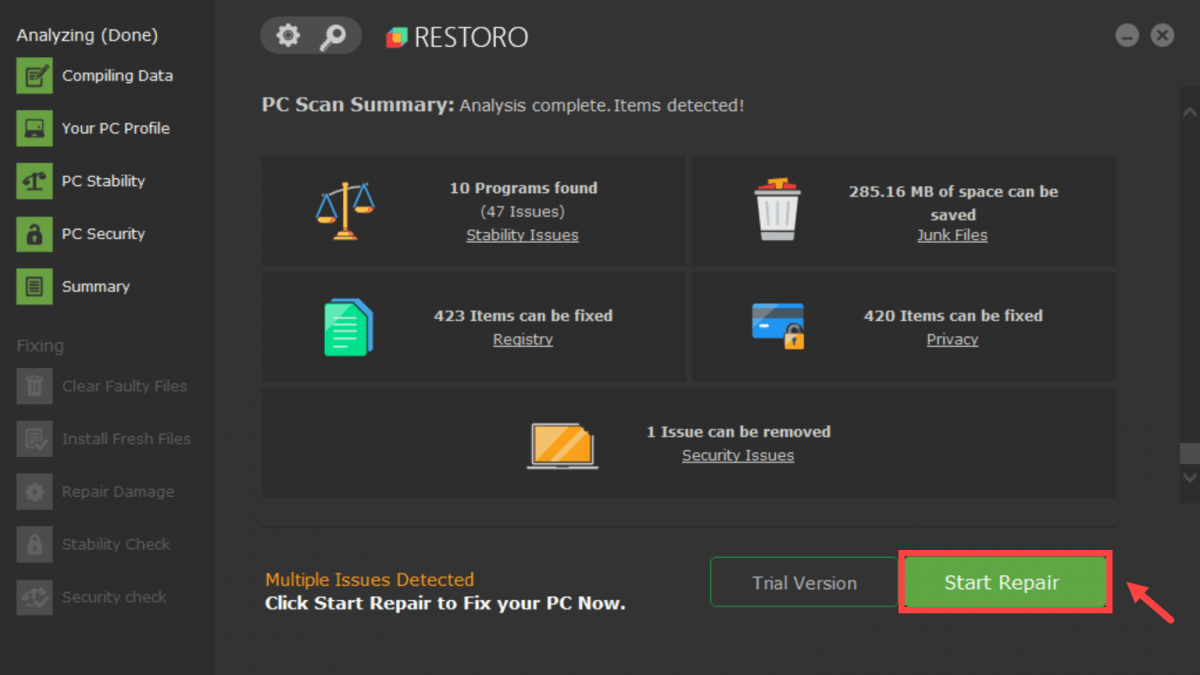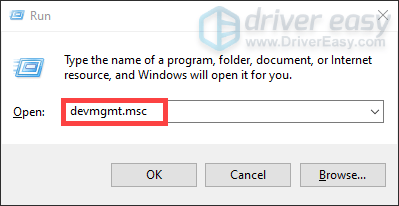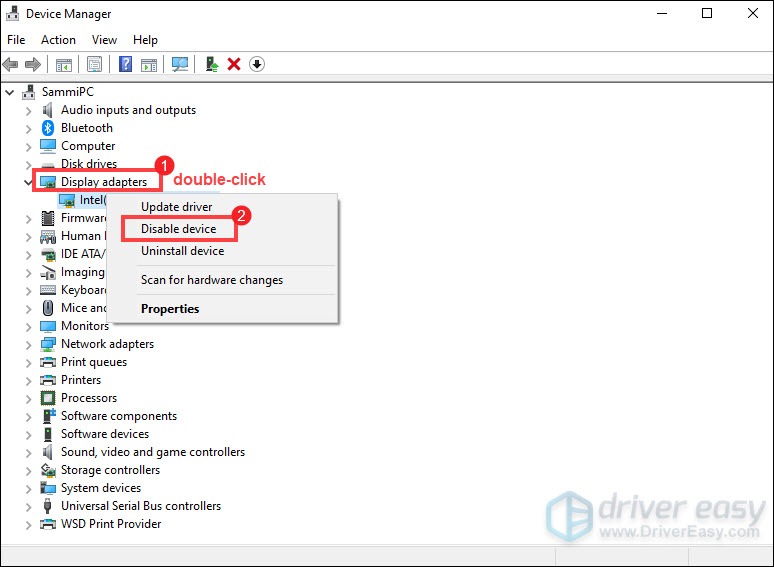Игра rdr 2 уже запущена. Пожалуйста, убедитесь, что выход из игры был завершён, прежде чем запускать игру снова.

redact0r
В диспетчере задач процесс «убейте»…
- пожаловаться
- скопировать ссылку
Hattack
в том то и дело rdr 2 нету в деспетчере
- пожаловаться
- скопировать ссылку
решение нашли?
- пожаловаться
- скопировать ссылку
таже хня, а каждый раз перезапускать винду не охота
- пожаловаться
- скопировать ссылку
Диспетчер задач не поможет! Попробуйте вырубить игру через Procces lasso, она бесплатная кстати
- пожаловаться
- скопировать ссылку
redact0r
Может лаунчер или сошал клаб запущен. Короче попробуй закрыть всё,что касается игры.
- пожаловаться
- скопировать ссылку
Поможет большинству.
Запуск PC-версии Red Dead Redemption 2 не обошелся без проблем: системные требования для игры на «Ультре» оказались недосягаемы, а многие геймеры не могут даже запустить RDR 2 – игра вылетает с ошибкой уже на вступительном ролике.
В связи с этим Rockstar Games опубликовала официальный гайд с несколькими способами починить игру. С большой вероятностью, один из вариантов поможет и вам.
Обновите драйвер видеокарты
Откройте «Диспетчер устройств», раскройте список «Видеоадаптеры», кликните правой кнопкой мыши по своей видеокарте и нажмите «Удалить устройство». Перезагрузите компьютер.
Теперь необходимо установить драйвер последней версии:
- Для видеокарт Nvidia рекомендуется драйвер версии 441.12.
- Владельцам AMD советуют обновиться до версии 19.11.1.
Скачать и установить драйвер можно перед приложение GeForce Experience (для Nvidia) и Radeon Software (для AMD) или на сайте производителя.
Death Stranding, Need for Speed: Heat и крутейший экшен по «Звездным войнам» – нас ждет адский ноябрь
Запустите RDR2.exe с правами администратора
Другое распространенное решение проблемы.
- Откройте Rockstar Games Launcher.
- Выберите «Настройки».
- Выберите Red Dead Redemption 2 в категории «Мои установленные игры».
- Выберите «Открыть» под «Посмотреть установочную папку».
- Нажмите ПКМ по RDR2.
- Выберите «Свойства».
- Во вкладке «Совместимость» выберите «Запускать эту программу от имени администратора» и «Отключить оптимизацию во весь экран».
- Нажмите «OK».
- Вернитесь в Rockstar Games Launcher и запустите игру.
Отключите антивирус
Если вы пользуетесь встроенным антивирусом Windows 10:
- Нажмите «Пуск».
- Выберите «Параметры».
- Пункт «Обновление и безопасность».
- Слева выберите «Безопасность Windows».
- В меню «Секции защиты» выберите «Защита от вирусов и угроз».
- «Управление настройками».
- Отключите функцию «Защита в режиме реального времени».
Сторонние антивирусы, как правило, отключаются через сами программы.
Обновите Rockstar Games Launcher
«Мразь, кто меня убил?». Ургант сыграл в Fortnite
Возможно, игра заработает после банального обновления программы.
- Закройте все запущенные игры Rockstar.
- Закройте Rockstar Games Launcher. Если иконка лаунчера осталась на панели задач, кликните ПКМ по ней и нажмите «Выйти».
- Перезапустите Rockstar Games Launcher и примите все возможные обновления.
Очистите локальные файлы профиля Rockstar Games Launcher
- Запустите Rockstar Games Launcher.
- Выберите «Настройки».
- В меню «Данные учетной записи» выберите «Удаление профиля». Это действие удалит локальные файлы профиля, после чего в него нужно будет зайти заново. Сам аккаунт и сохраненные игры останутся нетронуты.
Теперь войдите в Rockstar Games Launcher заново и запустите Red Dead Redemption 2.
* * *
Если ни один из перечисленных способов не помог с решением проблемы – обратитесь в службу поддержки Rockstar. Но лучше сразу уточните, что уже перепробовали все официальные рекомендации.
Также делитесь другими возможными решениями в комментариях.
Sony прислала бывшему главреду «Канобу» лимитированную PS4. Это взятка или подарок?
Дата релиза Death Stranding была в самом первом тизере – ее никто не заметил
Отличная игра которая стала культовой как только стало о ней заявлено — Red Dead Redemption 2. Релиз на ПК состоялся 5 ноября 2019 года в 16:00. К большому сожалению, игроки сталкиваются с различными проблемами уже на старте игры. Мы подали запросы разработчикам Rockstar с целью выяснить в чем заключается причина недоработок и выслать нам инструкцию по их исправлению. В этой статье мы собрали воедино все рекомендации и составили своего рода пошаговую инструкцию. Внимательно следуйте каждому шагу и непременно все неисправности будут пофикшены.
Содержание
- Red Dead Redemption 2 не запускается. Ошибка запуска
- Red Dead Redemption 2 не устанавливается. Ошибка при установке
- Черный экран при запуске Red Dead Redemption 2
- Ошибка Unknown Eror: FFFFFFFF в RDR2
- Ошибка 7002.1 при запуске через Steam
- Нет звука в игре
- Red Dead Redemption 2 вылетает с ошибкой и без
- Ошибка Previous launch was unsuccessful что делать
- Был вылет из игры
- Закрыли игру через ATL+F4
- Red Dead Redemption 2 вылетает после заставки
- Решение
- Заключение
Игроки столкнулись с проблемой которая знакома каждому. Игра просто отказывается запускаться. Это может быть вызвано несколькими факторами. Давайте обратимся к ответам разработчиков и попробуем выяснить все причины произошедшего.
- Обязательно обновите драйвера видеокарты. В последнем обновлении вышел критический фикс который затрагивает важные элементы игры. Файл nvdcompile.dll который был обновлён и является ключевым фактором. Из за устаревшей его версии могут возникать проблемы с запуском.
- Перекачайте с сайта. Критические обновления выходят в самый неподходящий момент. Вчера игра запускалась, сегодня уже нет.
- Если Вы устанавливали и скачивали игру со сторонних источников, обязательно отключите антивирус на момент установки. К сожалению вам придется перекачать и установить игру повторно, т.к. нужный (скрытый файл) вырезается ими прям из инсталлера.
- Запустите игру с правами администратора. Это сделано для предотвращения произвольного запуска через консоль. Нажмите правой кнопкой на .exe файле (или ярлыке) и выберите пункт «Запустить с правами администратора».
- Проверьте хэш-сумму игры. Вероятно какой-то из файлов установился или скачался битым.
- Проверьте наличие свободной оперативной памяти на момент запуска. В игре встроена проверка при которой за недостатком ОЗУ, запуск будет отменен без объяснения причин.
- Удалите все упоминания про путь игры из реестра и заново переустановите игру. Это поможет системе обновить пути запуска.
Данный список будет пополнятся по мере ответов разработчиков на поставленные вопросы.
Red Dead Redemption 2 не устанавливается. Ошибка при установке
В процессе установки так же могут возникать разные проблемы. Обычно они системные, но иногда и сторонние. Например ошибки unarc.dll.
Давайте рассмотрим список ответов и рекомендаций разработчиков для проблемы с установкой:
- Как и советовали ранее, обновите Rockstar Game Launcher если вы используете официальную версию игры. Это поможет исправить моменты со скачкой с сервера. В моменты нагрузки некоторые файлы могут быть недоступны;
- Уберитесь, что в процессе скачки подключение к интернету было стабильным. Сделать это можно из командной строки введя комбинацию ping rockstargames.com -t;
- Отключите антивирусные программы на момент установки. Некоторые файлы даже официальной игры могут им не понравится. Установка будет прекращены и отобразится ошибка.
- Скачайте последнюю версию игры. Много ошибок под разные оборудования правится ежечасно. Играя целый день, игра все-равно затребует обновления т.к. их будет порядка 5 (ежедневно).
- Очистите реестр от всех упоминаний игры. Неверные или устаревшие пути установки в реестре, могут привести к печальным последствиям.
- Установите все последние обновления Windows из диспетчера обновлений. Особенно важно если вы этого давно не делали. Это поможет настроить систему должным образом для раскомпиляции установочного архива.
- Файлы могут быть заблокированны в процессе установки. Проверьте запущенные программы которые могут сканировать архив.
Черный экран при запуске Red Dead Redemption 2
Разработчики дали четкие ответы, что делать в таком случае. Мы проверили на ПК у которого была проблема черного экрана при запуске. Все рекомендации помогли. Давайте рассмотрим по порядку.
- Обновите драйвера на актуальные за сегодняшний день (или за неделю). Это очень важно т.к. в них выходят критические правки с исправлениями.
- Нажмите правой кнопкой на .exe файле (или ярлыке) и выберите пункт «Диагностика неисправностей». Дайте системе проверить все совместимости с вашей конфигурацией. Обычно после этих действий все начинает работать.
- Освободите больше места на жестком диске. Из за нехватки места, игра просто не может создать временные файлы которые служат для быстрого запуска и воспроизведения данных.
- Наличие нужного количества видеопамяти. Даже браузер потребляет видеопамять. Закройте все приложения и попробуйте снова.
- Запустите игру от имени администратора. Отличная возможность для помощи ПК обработать нужные данные с компандой —admin.
Ошибка Unknown Eror: FFFFFFFF в RDR2
Unknown Eror: FFFFFFFF возникает по нескольким причинам и может свидетельствовать о некорректной установке (или сборке репака). Вот основные причины:
- Установка была произведена из «кривого репака (игруха, хатаб, fitgirl и т.п.)» который был неверно скомпилирован.
- Вероятно не перехешировали архив перед установкой.
- Выбрали «скоростной режим» установки на который не хватало оперативной памяти.
Вам обязательно нужно перекачать другой репак. Понятно, что он весит 100ГБ да и в процессе установки на некоторых процентах возникают ошибки, но все-же этот уже не установится.
Попробуйте конечно сверить хэш торрента, но скорее всего сам репакер допустил ошибку в релизе.
Ошибка 7002.1 при запуске через Steam
Вся суть проблемы в параметрах доступа к папке. Следующая инструкция поможет исправить неисправность:
- Выберите Пуск > Параметры > Обновление и безопасность > Безопасность Windows > Защита от вирусов и угроз
- В разделе «Параметры защиты от вирусов и угроз» выберите «Управление параметрами».
- В разделе «Управляемый доступ к папкам» выберите «Управление контролируемым доступом к папкам».
- Установите для параметра «Управляемый доступ к папкам» значение «Вкл» или «Выкл».
Нет звука в игре
Как заявлено разработчиками, теперь даже на звуковые карты есть минимальные требования. Дабы ощутить все прелести игры, нужно так же соответствовать и содержать в актуальном состоянии ваш ПК.
- Проверьте наличие актуальной версии и поддержки стерео вашей звуковой карты. Даже если она встроенная, обязательно попробуйте обновить ее драйвер.
- Скачайте свежие обновления RealTek или любого другого установленного на ваш пк (или ноутбук).
- Закройте сторонние приложения использующие звуковую карту. Они могут блокировать доступ к воспроизведению.
- Замечен БАГ когда игра запускается с выключенными звуковыми эффектами. Проверьте в настройках игры этот момент.
Red Dead Redemption 2 вылетает с ошибкой и без
Некоторые баги не поддаются анализу и характерны только для определенных систем. Например такие как с вылетами. Давайте рассмотрим все возможные варианты из за которых игра может сбоить.
- Закончилась видеопамять и GPU не смог обработать такой объем. Решение просто — достаточно снизить настройки графики до минимальных. Попробуйте так же уменьшить расширение игры.
- Перегрев видеокарты или CPU. Установите программу Everest для отслеживания температурного режима в режиме игры. Закрытие приложения может служить защитным механизмом который предотвращает физические повреждения компонентов ПК.
- Антивирусная программа заблокировала доступ к исполняемым файлов в процессе их воспроизведения. Переключите его в игровой режим, дабы он крашил игру. Так же можно добавить в исключения.
Все эти способы является рабочими и отнеситесь со всей серьезность к нагреву определенных частей компьютера. Это может привести к плачевным последствиям.
Ошибка Previous launch was unsuccessful что делать
Данная проблема встречается у тех людей, которым удалось или не удалось запустить игру. Она говорит нам о том, что предыдущий запуск игры был неудачный. Давайте разберемся, в чем причина возникновения и попытаемся исправить ее.
Был вылет из игры
Если вы играли и игра закрылась, но при повторном запуске видим данную ошибку — это означает, что разработчики хотят обезопасить ваш новый вход в игру. Дабы не разбираться в причинах, суть всего этого — это сбросить настройки графики.
Закрыли игру через ATL+F4
Это небезопасный метод выключения игры. При таком закрытии могут повредится специальные файлы которые отвечают за обработку данных игры. Не все файлы сохраняются каждую секунду, иногда файлы находятся в кеше и при преодолении определенной точки, начинают свою запись на HDD.
Red Dead Redemption 2 вылетает после заставки
Данная проблема характера для небольшого числа игроков которые впервые запускают игру (не было полного входа). Все дело в графической обработке данных файлов запуска.
Когда вы видите заставку, в этом время игра загружает важные файлы в оперативную память и если ее будет недостаточно, то она просто откажет в доступе.
Так же некоторые файлы игры на жестком диске могут быть заблокированны и тем самым не передадутся ОЗУ.
Решение
- Очистите ОЗУ от лишних программ. Закройте неиспользуемые и просмотрите не осталось ли в диспетчере зачад никаких фоновых приложений.
- Отключите на время запуска антивирусную программу. Все дело в ее эврестическом анализе, которые сканирует файлы прямо во время запуска.
- Обновите NVIDIA PhysX. Игра работает именно на нем. Устаревшая версия приведет к крашу.
- Если у вас установлен BETA-драйвер для видеокарты, откатите его до обычного. Игрокам помог именно этот способ.
Заключение
Множество разновидностей проблем могут возникать в различного рода игроков. Одни связаны с техническими характеристиками, другие вызываются программным путём. В любом случае мы будем отслеживать изменения и выписывать рабочие методы борьбы с проблемами и ошибками игры Red Dead Redemption 2.
Нажмите CTRL + D для добавления сайта в закладки и заходите почаще в эту тему, чтоб быть в курсе последних изменений с технической стороны игры.
Даже после того, как Rockstar Games пообещала нам, что в этой игре с самого начала не будет никаких сбоев или проблем с производительностью. Люди сталкиваются с проблемами расшифровки, падениями FPS и проблемами с проверкой игры. Изучите Red Dead Redemption 2 Ошибки — Падение после запуска!
Red Dead Redemption 2 не нуждается в представлении. RDR2 хорошо известен своей удивительной сюжетной линией и игровым процессом. Геймеры ПК могут порадоваться, так как эксклюзив Playstation наконец-то появился на ПК. Вы можете, наконец, скачать и начать работу.
Всю важную информацию о игре Red Dead Redemption 2 от Rockstar вы можете найти, перейдя в наше Red Dead Redemption 2 Полное руководство. В нем вы найдете полные обзоры и гайды по игре. Руководство так же представлено внизу страницы при просмотре с телефона.
Red Dead Redemption 2 Фризы
Ниже приведены некоторые рекомендации, которые вам стоит сделать до того, как сама Rockstar Games признает и исправит эту проблему. На данный момент есть только обходные пути.
Непредвиденная ошибка в Rockstar games Launcher
Попробуйте отключить антивирусную программу. Если это не сработает, следуйте всему, что написано в этой статье. Также измените DirectX на Vulcan.
Обновление драйверов устройств для RDR2
Всякий раз, когда появляется новая игра, особенно когда это название AAA, Nvidia известна тем, что выпускает свои оптимизированные обновления для лучшей производительности с помощью своих графических карт. Я не уверен насчет AMD, потому что я никогда не использовал карту AMD. Ниже приведены ссылки для загрузки последних версий драйверов.
- Загрузить драйверы Nvidia
- Скачать драйверы AMD
- Обновленные драйверы DirectX
Nvidia уже опубликовала обновление, специально созданное с оптимизацией для Red Dead Redemption 2. Загрузите его, чтобы решить проблему сбоев.
Отключить полноэкранную оптимизацию и высокий DPI в Windows 10
Полноэкранная оптимизация и настройки DPI поставляются с Windows 10. Они известны тем, что вызывают проблемы с играми, приводящие к нескольким проблемам. Отключить:
- Найдите установку игры
- Найти.exe файл игры
- Щелкните правой кнопкой мыши> Свойства> вкладка «Совместимость»
- Отметьте вкладку «Отключить полноэкранные оптимизации»
- Теперь нажмите кнопку «Изменить настройки высокого разрешения»
- Отметьте «Переопределить поведение масштабирования с высоким DPI» и выберите «Приложение» в раскрывающемся меню.
- Сохранить настройки.
Проверьте файлы игры Red Dead Redemption 2
Всякий раз, когда в игре появляется какая-либо ошибка, первое, что вы должны сделать, это проверить файлы игры, используя игровую панель запуска. В настоящее время почти каждый лаунчер имеет возможность проверять и загружать файлы.
Отключите разгон для RDR2
Для нас виновником был разогнанный GPU. Мы отключили MSI Afterburner, изменили все настройки на стоковые, и игра пошла гладко…
Red Dead Redemption 2: Высокая загрузка процессора
Мы нашли обходной путь Что вы можете сделать, это изменить Read Dead Redemption 2 для запуска в оконном режиме. Это фактически увеличивает использование GPU, и использование CPU уменьшается. После этого все заикание прекратилось.
Как изменить API с Vulkan на DX12 в Red Dead Redemption 2
- Откройте меню настроек
- Перейдите на страницу Графика> Расширенные настройки
- Найдите «Graphics API» и измените его на DirectX / Vulkan в зависимости от вашего оборудования.
Примечание. Некоторые люди сообщают о проблемах с Vulkan на своих ПК. Мы рекомендуем вам протестировать оба из них. И проверить, что работает лучше для вас.
Оставьте комментарий ниже, если это помогло вам. Убедитесь, что любое аппаратное программное обеспечение отключено, когда вы пытаетесь играть в игру.
Просмотров: 65
Если не нашли свою проблему в списке — расскажите о ней в комментариях.
Последнее обновление: 30 декабря 18:00 (МСК).
Запуск Red Dead Redemption 2 на ПК явно пошёл не по плану Rockstar. Часть игроков даже не может запустить игру, не говоря уже о зависаниях у тех, кому удалось пройти дальше главного меню.
Пока в Rockstar отделываются дежурными фразами и корпят над патчами, мы собираем в одном материале известные проблемы игры и рассказываем, как от них можно избавиться. Часть из них, судя по всему, связана с лаунчером Rockstar. Разумеется, 100% успех никто не гарантирует, но попытка — не пытка.
Материал будет обновляться по мере появления новых трудностей и решений. Рассказывайте о своих проблемах в комментариях, если вы вдруг с ними столкнулись.
Чек-лист перед запуском
Начнём с основ. Прежде чем обратиться к узкопрофильным решениям, попробуйте выполнить следующие шаги. Порой самые простые действия оказываются самыми эффективными.
- Обновите Windows (10-ку до 1903).
- Обновите драйвера видеокарты (Nvidia, Radeon).
- Обновите библиотеки (DirectX, Visual C++, Net Framework).
- Переустановите все приложения, использующие внутриигровой оверлей (вроде Discord, Geforce Experience, EGS, Rockstar Game Launcher, Rockstar Social Club и другие).
- Убедитесь, что в пути к игре, лаунчеру и Rockstar Social Club нет кириллицы.
- Проверьте целостность скачанных файлов в лаунчере.
- Добавьте запускающие файлы и пути к игре, лаунчеру и Rockstar Social Club в исключения антивируса и фаервола («Защитника» и брандмауэра Windows это тоже касается). Или временно отключайте эти приложения на время игры.
- Поставьте в параметрах запуска «от имени администратора» для игры, лаунчера и Rockstar Social Club. Ещё можно попробовать «Отключить полноэкранную оптимизацию».
- Убедитесь, что запускаемый файл игры использует дискретную видеокарту, а не встроенную, в панели управления видеокарты.
- Если у вас ноутбук, поставьте в настройках электропитания «Максимальную производительность».
- Обновите лаунчер (выйдите из него и запустите заново для проверки обновлений).
- Удалите данные локального профиля в Rockstar Games Launcher: «Настройки» → «Данные учётной записи» → «Удаление профиля» → «Удалить». Затем вам надо будет заново ввести свои учётные данные для входа.
- Убедитесь, что у вас стоит последний патч для игры.
- Перезапустите компьютер.
- Убедитесь, что помимо игры, лаунчера и Rockstar Social Club в системе не запущено никаких лишних процессов и программ.
Если эти шаги вам не помогли, попробуйте специализированные решения.
«Непредвиденная ошибка»
Самая распространённая и известная проблема при запуске игры. Одним игрокам помог первый патч, но другим, к сожалению, нет.
Если вам не помогли шаги из чек-листа, попробуйте вот что.
- Отключите геймпад и другие периферийные устройства. Или отключите поддержку геймпада в Steam: Библиотека → RDR2 → Свойства → Настройки ввода Steam для отдельных игр (требуется перезапуск игры) → Принуд. выкл.
- Обновите BIOS вашей материнской платы. Пользователям AMD может помочь откат до 1.0.0.2, если ваша материнская плата не поддерживает новую прошивку 1.0.0.4.
- Некоторым игрокам помогало удаление всех папок в Мои документыRockstar GamesRDR 2.
- Одному игроку помогло изменение размера файла подкачки виртуальной памяти: «Панель управления» → «Система» → «Дополнительные параметры системы» → «Дополнительно» → жмём на параметры «Быстродействия» → «Дополнительно» → «Изменить» в разделе «Виртуальная память» → для диска, на котором у вас установлена игра, поставьте параметр «Размер по выбору системы» и перезагрузите компьютер.
- Поставьте NVIDIA High Definition Audio вашим устройством вывода звука по умолчанию, если у вас видеокарта Nvidia, а все остальные отключите. Если у вас нет её в списке устройств, переустановите драйверы видеокарты с указанием для установки данного параметра.
- Удалите system.xml в Мои документыRockstar GamesRed Dead Redemption 2SettingsSystem.
- Удалите программы наподобие Sonic Suite 3, отвечающие за управление звуком на компьютере.
Фризы, зависания, просадки фреймрейта
ПК-версия RDR2 «славится» нестабильным фреймрейтом даже на машинах, полностью подходящих под рекомендуемые системные требования. В Nvidia говорили, что игру на максимальных настройках не потянет даже их топовая RTX 2080Ti. Поэтому не пытайтесь сразу выкручивать настройки на «ультра», а аккуратно пробуйте разные, наблюдая за изменением частоты кадров.
Если вы уверены, что ваше железо должно справляться с выставленными настройками, попробуйте поставить оконный режим без рамки или переключить API в настройках графики.
Пользователю Micro помогло следующее: в настройках Rockstar Games Launcher кликните на Red Dead Redemption 2. Далее пропишите в строку параметров запуска без кавычек «-USEALLAVAILABLECORES -high».
В DocumentsRockstar GamesRed Dead Redemption 2Settings в файле settings.xml найдите строку «asyncComputeEnabled value=»false» /» и поменяйте «false» на «true».
Полное удаление Google Chrome помогло освободить память и избавиться от микроподвисаний пользователю Reddit.
Официальное решение от Rockstar Games: в настройках запуска игры в Rockstar Games Launcher наберите параметр без кавычек «-cpuLoadRebalancing». Учтите, что сторонние программы для контроля ядер процессора вроде BES и Lasso должны быть отключены.
Игра сильно нагружает процессор
Игроки заметили, что нагрузка процессора, если посмотреть в «Диспетчере задач» или специальной программе, достигает 98%. Возможно, игра неправильно использует многоядерные процессоры, неравномерно распределяя нагрузку.
Для исправления запустите «Диспетчер задач» (Ctrl + Shift + Esc), щёлкните ПКМ по процессу rdr2.exe → «Задать соответствие» → отметьте галочками только «ЦП 0» и «ЦП 1». Или скачайте программу для контроля ядер процессора, в которой можно настроить то, как приложение будет задействовать ядра.
Как убрать курсор мыши
Если у вас не пропадает курсор Windows во время игры, попробуйте следующие способы.
- Поменяйте режим с полноэкранного на оконный в настройках или понажимайте Alt + Tab.
- Перезагрузите компьютер (да, это всё ещё иногда работает!).
- Переустановите все приложения, использующие внутриигровой оверлей (вроде Discord, Geforce Experience, EGS и других). Запускайте игру из Rockstar Social Club.
- Сделайте свою учётную запись Windows администратором: Win + R → введите без кавычек “netplwiz” → <имя вашей учётной записи> + «Свойства» → «Членство в группах» → «Другой» → «Администраторы» → применить и перезагрузить ПК.
- Попробуйте отключить на время игры лишние периферийные устройства вроде геймпадов.
- Обладателям версии Epic Games Store может помочь удаление файлов оверлея лаунчера. В Program Files (x86)Epic GamesLauncherPortalExtrasOverlay сделайте копии файлов «EOSOverlayRenderer-Win32-Shipping.exe», «EOSOverlayRenderer-Win64-Shipping.exe», «EOSOVH-Win32-Shipping.dll» и «EOSOVH-Win64-Shipping.dll» в другую папку, а оригиналы удалите. Для других игр из магазина верните файлы на место.
«Требуется активация»
У некоторых игроков при запуске появляется ошибка, словно игра не куплена. Для исправления попробуйте выйти из лаунчера и залогиниться заново.
Бесконечные загрузки
Если загрузки в игре никак не заканчиваются, то попробуйте отключить вертикальную синхронизацию. Некоторым игрокам это помогало.
Поставьте в контрольной панели видеокарты настройки по умолчанию.
Игра вылетает
Если игра крашится после запуска или спустя какое-то время, попробуйте эти способы:
-
Пользователи Windows 10 могут попробовать установить Media Feature Pack.
-
Запустите игру в безопасном режиме в Rockstar Game Launcher. Не включайте HDR и поставьте минимальные настройки графики. Не пользуйтесь перезагрузкой из меню настроек, так как игра снова запустится в безопасном режиме. Выйдите из игры через главное меню и запускайте её снова. Теперь можете ставить удобные для вас настройки графики.
-
Одному игроку помог откат к предыдущему драйверу 441.08 Nvidia.
-
Измените в файле system.xmlg в Мои документыRockstar GamesRed Dead Redemption 2SettingsSystem строку «kSettingAPI_DX12» на «kSettingAPI_Vulkan» или наоборот.
- Установите DirectX Graphics Tool на Windows 10 по этой видеоинструкции.
- Обладатели Nvidia могут удалить в WindowsSystem32 драйвер amdvlk64.dll (спасибо за наводку Алексею Тишкову).
- Выставьте процессу rdr2.exe в «Диспетчере задач» приоритет «Высокий». Это нужно будет делать после каждого запуска игры. Для автоматизации процесса скачайте и настройте программу Lasso.
- Попробуйте поставить другую частоту для вашего монитора в настройках Windows.
- Техподдержка Rockstar советует удалить в папке с игрой файл rdr2.exe, запустить лаунчер от имени администратора и сделать проверку целостности файлов, после этого запустить игру.
- Егор Пенушкин избавился от вылетов изменением разрешения на меньше 1920х1080 и игрой в оконном режиме.
После изменения настроек графики игра не запускается
Попробуйте удалить в Мои документыRockstar GamesRDR 2 файл config с настройками графики.
Rockstar Games Launcher «не видит» игру
У покупателей Steam-версии лаунчер Rockstar может «не заметить» игру, и никакие сканирования не помогают. Для решения проблемы запустите клиент Steam от имени администратора.
«Unable to launch game, please verify your game data»
Попробуйте отключить в «Панели управления» → «Звук» все устройства кроме тех, что стоят по умолчанию (отмечены зелёной галочкой). Также отключите любые программные «улучшалки» звука, как в примере на картинке ниже.
Нельзя изменить разрешение
Может оказаться так, что в настройках будет заблокирована возможность изменить разрешение или же игра запустится в неправильном разрешении.
Откройте настройки Rockstar Games Launcher и кликните на Red Dead Redemption 2 в разделе с установленными играми. Далее пропишите в строку параметров запуска значения без кавычек «-height Y -width X», где Y — вертикальная составляющая вашего разрешения, например 1080, а X — горизонтальная, например 1920.
Также обладатели карт Nvidia могут попробовать отключить контрольную панель видеокарты на время игры.
Попробуйте переключить API, перезапустить игру и изменить разрешение.
«Data» посреди экрана
По середине экрана у некоторых игроков появляется водяной знак Data. Для того чтобы его убрать, переключите API в настройках графики на другой вариант.
Картинка «сплющена»
Некоторые игроки столкнулись с тем, что картинка в игре у них сжата по вертикали. Видимо, это связано с портом подключением монитора. Попробуйте подключить монитор через HDMI.
Игра «видит» только часть видеопамяти
В настройках графики игры отображается не вся доступная видеопамять: у кого-то из 16 ГБ игра определяет только 6. Если вам не помогло обновление драйверов видеокарты, попробуйте следующее.
Настройте графику через Nvidia Experience или измените настройки файла system.xmlg в Мои документыRockstar GamesRed Dead Redemption 2SettingsSystem. После внесения правок поставьте для файла атрибут «только для чтения».
Проблемы с картой
Если метки на карте начинают вести себя странно, попробуйте удалить файл system.xml с настройками в Мои документыRockstar GamesRed Dead Redemption 2SettingsSystem, или переключить разрешение игры на другое и обратно, или поменяйте API.
Ошибка ERR_GFX_STATE
Эта ошибка стала появляться у игроков после обновления от 13 ноября. В DocumentsRockstar GamesRed Dead Redemption 2Settings удалите все файлы, начинающиеся с «sga_». После этого загрузите старое сохранение, отправьтесь в новую локацию и сделайте там новый сейв.
Если не помог способ выше, попробуйте следующий.
- Скачайте Nvidia Profile Inspector — программу наподобие контрольной панели Nvidia, но с более глубокими настройками.
- Скачайте профиль для игры с драйверами 441.12.
- Нажмите в окне программы на «Import user defined profile».
- Добавьте скачанный профиль.
- Выберите его в выпадающем списке и нажмите «Apply changes».
Или удалите все файлы, сделав предварительно копию, в Мои документыRockstar GamesRed Dead Redemption 2Settings.
Попробуйте ввести без кавычек «-ignorepipelinecache» в параметрах запуска игры.
Питеру Терри помогло переключение с Vulkan на DirectX 12.
Масштаб технических проблем игры дошёл до того, что игровые сайты стали выкладывать файлы сохранений, чтобы помочь игрокам избежать вылетов. Остаётся верить, что Rockstar тоже без дела не сидит.
Если вы не нашли решения своей проблемы или знаете способ, которого нет в тексте, поделитесь этим в комментариях. И обязательно отпишитесь, если вам помог какой-либо способ, — так вы можете помочь остальным игрокам.
Иногда не удается запустить игру в Steam из-за ошибки «приложение уже запущено». Этот сбой может произойти по ряду причин. Например, клиент долго не обновлялся или участие в бета-тестировании может быть конфликтным в этом процессе.
Это сообщение об ошибке часто появляется в случае, когда не был перезапущен Steam после обновления или установки новой игры. Поэтому требуется перезагрузка компьютера, чтобы изменения вступили в силу, и система обновила свою конфигурацию.
Содержание
- 1 Проверка целостности игровых файлов
- 2 Отключение участия в бета-тестировании
- 3 Проверка наличия обновлений
- 4 Запуск программы в автономном режиме
- 5 Завершение процесса GameOverlayUI.exe
Проверка целостности игровых файлов
Большинство игр включает огромное количество файлов, общий размер которых составляет нескольких ГБ. Вполне возможно, что в ходе загрузке часть этих данных могла быть повреждена. В Steam есть функция, с помощью которой можно проверить целостность игровых файлов.
Эта функция сравнивает загруженную игру с последней версией, размещенной на серверах Steam. После установки игры на компьютер сохраняется манифест. Вместо того, чтобы сканировать файлы один за другим, Steam сравнивает манифесты, присутствующие на компьютере и сервере. Таким образом, проверка происходит гораздо быстрее.
В клиенте перейдите на вкладку «Библиотека». Щелкните правой кнопкой мыши на игре, которую не удается запустить, и выберите Свойства. На вкладке Локальные файлы нажмите на опцию «Проверить целостность файлов игры».
Отключение участия в бета-тестировании
При бета-версии программы мы получаем все функции из первых рук еще до официального релиза, о также можем столкнуться с разными ошибками и даже сбоями. Как известно, бета-версия не является официальной, и разработчики постоянно настраивают и вносят изменения, собирая данные о ее использовании.
Когда сталкиваетесь с ошибкой, она сообщается разработчикам, которые, в свою очередь, выпускают обновление до бета-версии, чтобы ее исправить. Обычно обновление приходит в течение двух-трех дней, но может и дольше. Поэтому попробуйте отключить участие в бета-тестировании, чтобы проверить, не связана ли эта версия с ошибкой «Приложение уже запущено».
Если используете функцию, которая доступна только в бета-версии, она будет деактивирована, после перехода на стабильную версию. Поэтому пропустите этот метод, если не хотите потерять доступ к этим функциям.
Для отключения откройте Steam и перейдите в Настройки – Аккаунт. В разделе Бета-тестирование кликните на «Сменить» и из выпадающего меню выберите «Отказаться – выход из всех бета-программ».
Перезапустите клиента и попробуйте открыть игру, которую не удавалось из-за ошибки, что она уже запущена.
Проверка наличия обновлений
Возможно, есть ожидающие обновления для Steam, из-за которых игра не будет загружаться должным образом. Каждая игра имеет протокол, который она не запустить, пока клиент не будет полностью обновлен.
Для проверки откройте пункт меню Stream, расположенный в верхней левой части экрана. Затем нажмите на кнопку, связанную проверкой доступных обновлений.
Запуск программы в автономном режиме
Иногда удается устранить проблему путем запуска игры в автономном режиме. В сетевых конфигурациях могут возникнуть какие-либо несоответствия, и нужно запустить игру хотя бы один раз в автономном режиме, чтобы вернуть их в рабочее состояние.
Для этого разверните пункт меню Steam, щелкните на пункт «Перейти в автономный режим» и подтвердите переход нажатием на соответствующую кнопку.
После перейдите в библиотеку и запустите игру. Если она правильно откроется, выйдите из автономного режима. Теперь она должна запустится без ошибок.
Завершение процесса GameOverlayUI.exe
Если ошибка остается, попробуйте полностью выйти из Стима, проверив в Диспетчере задач, что все процессы клиента закрыты.
Нажмите Ctrl + Shift + Esc для входа в Диспетчера задач. Завершите все запущенные процессы, в имени которых присутствует «Steam». Кроме этого, нужно завершить процесс GameOverlayUI.exe.
После снова запустите Steam и посмотрите, решена ли проблема.
Сегодня в релиз ушла Red Dead Redemption 2 на ПК. Как и можно было ожидать, выход игры не обошелся без технических проблем. После довольно длительного процесса дешифровки многие геймеры столкнулись с некоторыми неприятностями, например, зависанием при обновлении Rockstar Games Launcher или сообщение, в котором сообщается о непредвиденной ошибке с Red Dead Redemption 2.
Содержание
- Непредвиденная ошибка с Red Dead Redemption 2
- Red Dead Redemption 2 вылетает при появлении логотипа Rockstar
- Зависло обновление Rockstar Games Launcher
- Ошибка «Failed to initialize» Rockstar Games Launcher
- Необходима активация в Red Dead Redemption 2
- Рывки/зависания картинки в Red Dead Redemption 2
- Shadowplay автоматически прекращает запись
- Не работает контроллер в Red Dead Redemption 2
- Не меняется разрешение в Red Dead Redemption 2
- Мобильное приложение-компаньон не работает
- Звук хрипит/шипит в Red Dead Redemption 2
- Панель задач и мышка видимы в Red Dead Redemption 2
- Низкая производительность в Red Dead Redemption 2
- Водный знак «DATA» в центре экрана
- Red Dead Redemption 2 зависает, но звук продолжает играть
- Лаунчер не узнает Red Dead Redemption 2 после переустановки
- Rockstar Games Launcher вылетает при запуске
- В Red Dead Redemption 2 не сохраняется игра
Если вы и сами столкнулись с какими-то проблемами при попытке поиграть в ПК-версию хита от Rockstar, то вам жутко повезло, ведь в этой статье мы постараемся разобрать все актуальные на данный момент проблемы.
Непредвиденная ошибка с Red Dead Redemption 2
Некоторые игроки сообщили, что у них игра вылетает прямо после появления логотипа Rockstar. Вылет сопровождается сообщением «Непредвиденная ошибка с Red Dead Redemption 2», а также предложением нажать кнопку «Повторить» или перейти в безопасный режим, чтобы запустить Red Dead Redemption 2 с заниженными графическими настройками, что, к сожалению, не работает.
Обновление драйвера видеокарты, проверка целостности файлов игры и перезапуск компьютера точно также не могут разрешить проблемы с запуском Red Dead Redemption 2. Однако есть один способ, позволивший некоторым все-таки обойти надоедливую ошибку. Попробуйте деактивировать на своем компьютере антивирус и вылеты должны прекратиться.
Также мы рекомендуем попробовать вам запустить игру от имени администратора и отключить для нее оптимизацию во весь экран. Для этого найдите исполнительный файл Red Dead Redemption 2 (RDR2.exe) в папке игры и перейдите в его свойства. Далее пройдите в папку «Совместимость» и поставьте галочку возле таких опций, как «Запускать эту программу от имени администратора» и «Отключить оптимизацию во весь экран».
Red Dead Redemption 2 вылетает при появлении логотипа Rockstar
Запускаете вы себе Red Dead Redemption 2, вроде бы все нормально, появляется логотип разработчиков и… вылет. Именно с такой проблемой сталкиваются игроки и сейчас. Тем не менее решение для подобных вылетов было найдено: достаточно отключить свой антивирус или поместить папку Red Dead Redemption 2 в список исключений.
Зависло обновление Rockstar Games Launcher
Помимо прочего, многие игроки жалуются на зависания во время обновления Rockstar Games Launcher. Если это случилось и с вами, то вы должны закрыть все процессы лаунчера через Диспетчер задач (ПКМ на панель задач Пуск) и снова попытаться запустить Rockstar Games Launcher. Это должно исправить проблему с зависаниями при обновлении.
Ошибка «Failed to initialize» Rockstar Games Launcher
«Failed to initialize» — еще одно сообщение, которые получают игроки после вылета Red Dead Redemption 2. На данный момент рабочего решения нет, но вы можете попытаться перезагрузить компьютер, обновить графические драйвера (или откатить их на предыдущую версию) и проверить целостность файлов игры.
Необходима активация в Red Dead Redemption 2
Если вы получили в игре сообщение «Необходима активация», то откройте настройки Rockstar Games Launcher, перейти во вкладку «Данные учетной записи» и нажмите на кнопку «Удалить» в разделе «Удаление профиля». Далее перезапустите Rockstar Games Launcher и войдите под своим аккаунтом, после чего игра должна запуститься без каких-либо проблем.
Рывки/зависания картинки в Red Dead Redemption 2
Игрокам на ПК обещали неограниченную кадровую частоту — они ее получили, но вместе с ней им приходится терпеть и периодические рывки или зависания картинки. Чтобы избавиться подобной проблемы, вы можете: а) переключиться на API DirectX 12; б) ограничить использования ЦП в игре на 95%, что делается, например, при помощи программы BES.
Shadowplay автоматически прекращает запись
Если вы используете Shadowplay для записи геймплейных роликов, то спешим вас предупредить, что данная программа не особо хорошо ладит с Red Dead Redemption 2. Запись видео может прекратиться в любой случайный момент. Плюс, из-за Shadowplay игра может зависать на несколько секунд. Попробуйте обновить драйвера для своей видеокарты. Кроме этого другого решения попросту нет — ожидаем фикса от Nvidia.
Не работает контроллер в Red Dead Redemption 2
Учитывая, что изначально Red Dead Redemption 2 выходила на консолях, многие игроки на ПК собирались играть в нее именно на контроллере. Тем не менее в сети начали всплывать сообщения о том, что у некоторых игра попросту не может распознать подключенный к компьютеру контроллер. Было обнаружено, что причиной этой проблемы может быть запущенный клиент Steam, который перехватывает управление контроллером. Попробуйте отключить Steam и протестируйте Red Dead Redemption 2.
Не меняется разрешение в Red Dead Redemption 2
Некоторые игроки утверждают, что у них в графических настройках игры смена разрешения буквально заблокирована. К счастью, эту проблему запросто можно обойти при помощи параметров запуска лаунчера.
Откройте настройки Rockstar Games Launcher и кликните на Red Dead Redemption 2 в разделе с установленными играми. Далее пропишите в строку параметров запуска значения (без кавычек) «-height Y -width X», где Y — вертикальная составляющая вашего разрешения, например, 1080, а X — горизонтальная, например, 1920.
Сохраните изменения в настройках Rockstar Games Launcher и попробуйте запустить Red Dead Redemption 2. На сей раз разрешение должно быть тем, которое вы указали в параметрах запуска.
Мобильное приложение-компаньон не работает
Некоторые игроки пожаловались, что у них возникли проблемы с подключением мобильного приложения-компаньона к Red Dead Redemption 2 на ПК. На данный момент никакого решения нет — приложение, по всей видимости, даже и не знает о существовании ПК-версии игры.
Звук хрипит/шипит в Red Dead Redemption 2
Услышали какие-то непонятные шипения и хрипы в своей игре? Попробуйте просто немного подождать. Игроки, столкнувшиеся с проблемой, утверждают, что неполадки со звуком пропали сами по себе во время выполнения первой миссии. Кроме этого совета никаких решений для звука в Red Dead Redemption 2 пока что нет.
Панель задач и мышка видимы в Red Dead Redemption 2
Для некоторых Red Dead Redemption 2 и вовсе отказывается скрывать панель задач и целеуказатель Windows. Наткнулись на такую же проблему? Тогда попробуйте сменить режим окна в настройках игры туда-сюда и посмотрите, поможет ли это. Также можете попробовать несколько раз нажать комбинацию Alt+Tab для сворачивания и разворачивания окна игры. Плюс, некоторые игроки говорят, что в таком случае помогает перезагрузка компьютера.
Низкая производительность в Red Dead Redemption 2
Довольно многие игроки пожаловались на низкую производительность в Red Dead Redemption 2 на ПК. Игра оптимизирована так себе — даже самые дорогостоящие графические ускорители не могут запустить ее в ультра-настройках/4K/60FPS. Если вас не особо интересует, как RDR 2 выглядит, то мы рекомендуем вам поотключать все параметры сглаживания (их там целых три штуки). Также можете переключиться с Vulkan на DirectX12 или наоборот.
Водный знак «DATA» в центре экрана
Согласно утверждениям некоторых пользователей, во время игры в Red Dead Redemption 2 в центре экрана может появиться водный знак с надписью «DATA». По всей видимости, эту проблему очень просто решить, переключившись, опять-таки, с рендера Vulkan на DirectX12 в графических настройках.
Red Dead Redemption 2 зависает, но звук продолжает играть
Игроки жалуются, что Red Dead Redemption 2 в какой-то момент может зависнуть, но ее звук продолжить нормально работать. Как стало известно, данная проблема возникает тогда, когда вы пытаетесь запускать игру в полноэкранном режиме. Попробуйте зайти в настройки графики и переключиться на оконный режим без рамки.
Лаунчер не узнает Red Dead Redemption 2 после переустановки
Множество игроков попытались разрешить проблемы с игрой посредством переустановки Rockstar Games Launcher. Однако они наткнулись на новую проблему — лаунчер отказывается узнавать игру после своей повторной установки в систему. Решает это очень просто: начните установку Red Dead Redemption 2 в ту папку, где она уже установлена, после чего лаунчер сразу же распознает игру.
Rockstar Games Launcher вылетает при запуске
Интересно, но похоже, что у некоторых игроков при запуске вылетает даже Rockstar Games Launcher. Единственное на данный момент решение — это установка обновления 1903 для Windows 10. Возможно, лаунчер не хочет запускаться на вашем компьютере по причине отсутствия важного апдейта для системы.
В Red Dead Redemption 2 не сохраняется игра
Оказывается, не все игроки даже могут сохранить свой игровой прогресс в Red Dead Redemption 2. А учитывая, насколько игра крупная — это серьезная проблема. Причина невозможности сохранить свою игру — присутствие кириллицы в пути установки Red Dead Redemption 2. Убедитесь, что в пути установки вашей игры нет русских букв, а если есть — переустановите ее в другое место либо замените кириллицу на латиницу.
Нашли опечатку? Выделите текст и нажмите Ctrl + Enter
With its amazing open-world, well-written story and deep characters, Red Dead Redemption 2 stands as one of the greatest games of the modern age. But players have reported that the game won’t launch! If it also happened to you, don’t worry. In this article, we’ll guide you to fix this issue.
Try these fixes:
You might not need to try them all; simply work your way down the list until you find the one that works.
- Check for Windows Updates
- Update your Rockstar Games Launcher
- Update your video card drivers
- Add the game folder to the list of scan exclusions
- Run your game as an administrator
- Change in-game graphics API to DirectX 12
- Delete the Settings folder
- Clear your launcher profile details
- Repair corrupted system files
Fix 1: Check for Windows Updates
Before diving into troubleshooting, you should update to the latest Windows version to utilize some new features. To do so, you can:
1) Press Windows logo key and click on the Settings icon.
2) Under the Windows Update section, click Check for updates.
If updates are available, you’ll have the option to install them. Once it’s finished, restart your computer.
Fix 2: Update your Rockstar Games Launcher
Rockstar keeps releasing updates to its launcher, which possibly fixed some bugs related to the game launching issues. So it is recommended to update your Rockstar Games Launcher.
1) Close any Rockstar games and the launcher. Right-click on the Rockstar Games Launcher icon if it’s still in the Windows Taskbar.
To make sure you’ve completely exited from the launcher, you can go to Task Manager to check if it’s still running in the background.
2) Restart your launcher and allow any updates to apply.
If you’ve had your launcher updated and still can’t launch the game, try the next fix.
Fix 3: Update your video card drivers
Your drivers are a key component and if there are any problems with them, you may not be able to run your game. Also, to get the best performance out of your hardware, it’s highly recommended to update your video card drivers.
There are two ways you can update your video card drivers: manually and automtically.
Option 1 – Download and install the drivers manually
NVIDIA and AMD frequently release new graphics drivers that usually give major performance improvements. To get them, you need to go to the official websites, find the drivers corresponding with your specific flavor of Windows version (for example, Windows 32 bit) and download the drivers manually.
Once you’ve downloaded the correct drivers for your system, double-click on the downloaded file and follow the on-screen instructions to install the drivers.
Option 2 – Automatically update your drivers (recommended)
If you don’t have the time, patience, or computer skills to update drivers manually, you can do it automatically with Driver Easy.
Driver Easy will automatically recognize your system and find the correct drivers for it. You don’t need to know exactly what system your computer is running or risk downloading and installing the wrong driver.
1) Download and install Driver Easy.
2) Run Driver Easy and click the Scan Now button. Driver Easy will then scan your computer and detect any problem drivers.
3) Click the Update button next to the flagged driver to automatically download the correct version of that driver, then you can manually install it (you can do this with the FREE version).
Or click Update All to automatically download and install the correct version of all the drivers that are missing or out of date on your system. (This requires the Pro version which comes with full support and a 30-day money-back guarantee. You’ll be prompted to upgrade when you click Update All.)
The Pro version of Driver Easy comes with full technical support. If you need assistance, please contact Driver Easy’s support team at support@drivereasy.com.
After updating your drivers, restart your computer and launch your game to check if the issue is fixed. If not, try the next fix.
Fix 4: Add the game folder to the list of scan exclusions
Your Windows Defender might block your game from launching. So if that’s the case for you, try adding it to the list of scan exclusions.
1) In the Search box, type windows security and click Windows Security from the results.
2) Click on the tab Virus & threat protection and scroll down to the Virus & threat protection settings section, click Manage settings.
3) Scroll down and under the Exclusions section, click Add or remove exclusions.
4) Click Add an exclusion and select File.
5) Navigate to Windows (C:) and click on the folder Program Files.
6) Scroll down and click on the folder Rockstar Games.
7) Click on the folder Red Dead Redemption 2.
Scroll down and select RDR2.exe.
9) Now run your game.
Fix 5: Run your game as an administrator
Running administrator mode will unlock permissions. Sometimes it’s quite helpful to grant your game administrator rights to function properly. Administrator rights guarantee that the application has full rights to do anything it needs to do on the computer.
1) Open your Rockstar Games Launcher and select Settings.
2) Under My installed games, select Red Dead Redemption 2.
3) Select Open under View Installation Folder.
4) Right-click on RDR2.
5) Select Properties.
6) Select the tab Compatibility and check the boxes Run this program as an administrator and Disable fullScreen optimization. Then click Apply > OK.
If this didn’t work, don’t worry. There are other working fixes for you. Just scroll down and check them out.
Fix 6: Change in-game graphics API to DirectX 12
By default, the API in Red Dead Redemption is set to Vulkan. However, this doesn’t necessarily mean it would give you the best results. So you can switch it to DirectX 12 to fix the game not launching issue. Also, changing in-game graphics API also works if you have the Uknown Error FFFF while launching the game. Here’s how you can do this:
1) Go to the SETTINGS menu in the game.
2) Click on GRAPHICS.
3) Scroll down to the Advanced Settings section and make sure the Advanced Settings option is set to Unlocked.
4) In the Graphics API section, change it to DirectX 12 by clicking on the arrow button.
5) Press Enter to apply the changes.
6) Restart your launcher and run your game to check if it fixes the issue.
Fix 7: Delete the settings folder
Your game’s Settings folder may be corrupted and this may cause the issue. So you should delete it.
Here’s how to do this:
1) Press Windows logo key and R together on your keyboard. Head to Documents and then click on the folder Rockstar Games.
2) Click on the folder Red Dead Redemption 2.
3) Delete the folder Settings.
After deleting the settings folder, you’re supposed to be able to run your game. If that didn’t work, move on to the next fix.
Fix 8: Clear your launcher profile details
There is a possibility that your profile details are corrupt and it won’t give you permissions to launch the game. So deleting them may help.
1) Open your Rockstar Games Launcher and select SETTINGS.
2) Select Account information and in the Delete local profile section, click DELETE.
3) Click CONFIRM.
This will remove your profile details and you’re required to sign in to the launcher again. But it’ll not delete your saved games.
4) Sign in to the launcher and launch the Red Dead Redemption 2.
Fix 9: Repair corrupted system files
The failure to launch Red Dead Redemption 2 could be caused by missing or corrupted system files. In most cases, running the System File Checker (sfc /scannow command) can help you fix system files corruptions. However, some users might receive an error message while performing these steps. That said, running sfc /scannow doesn’t help.
In this case, you may need a more powerful tool to help you do this work. Here we recommend Restoro, a computer repair software that helps you scan for damaged or missing files in Windows.
1) Download and install Restoro.
2) Run the software. Restoro will start a deep scan into your system. The process may take a while.
3) Once the scan is complete, you can review the summary. If Restoro detects any missing or corrupted system files that may have triggered the program issues, click Start Repair to fix them.
Restoro comes with 24/7 Technical Support. If you need any assistance while using Restoro, you can use one of the following:
• Call: 1-888-575-7583
• Email: support@restoro.com
• Chat: https://tinyurl.com/RestoroLiveChat
So these are the fixes for Red Dead Redemption 2 not launching. If you’ve tried all the fixes but none of them worked, you can try disabling Intel HD Graphics in Device Manager. It is more of a workaround than it is a fix. But it worked for many players.
1) On your keyboard, press the Windows logo key and R at the same time to invoke the Run box.
2) Type devmgmt.msc and press Enter to open Device Manager.
3) Double-click Display adapters to expand the list. Right-click on your Intel HD Graphics and select Disable Device.
Hopefully, this works for you! If you have any ideas or questions, please leave us a comment below.
With its amazing open-world, well-written story and deep characters, Red Dead Redemption 2 stands as one of the greatest games of the modern age. But players have reported that the game won’t launch! If it also happened to you, don’t worry. In this article, we’ll guide you to fix this issue.
Try these fixes:
You might not need to try them all; simply work your way down the list until you find the one that works.
- Check for Windows Updates
- Update your Rockstar Games Launcher
- Update your video card drivers
- Add the game folder to the list of scan exclusions
- Run your game as an administrator
- Change in-game graphics API to DirectX 12
- Delete the Settings folder
- Clear your launcher profile details
- Repair corrupted system files
Fix 1: Check for Windows Updates
Before diving into troubleshooting, you should update to the latest Windows version to utilize some new features. To do so, you can:
1) Press Windows logo key and click on the Settings icon.
2) Under the Windows Update section, click Check for updates.
If updates are available, you’ll have the option to install them. Once it’s finished, restart your computer.
Fix 2: Update your Rockstar Games Launcher
Rockstar keeps releasing updates to its launcher, which possibly fixed some bugs related to the game launching issues. So it is recommended to update your Rockstar Games Launcher.
1) Close any Rockstar games and the launcher. Right-click on the Rockstar Games Launcher icon if it’s still in the Windows Taskbar.
To make sure you’ve completely exited from the launcher, you can go to Task Manager to check if it’s still running in the background.
2) Restart your launcher and allow any updates to apply.
If you’ve had your launcher updated and still can’t launch the game, try the next fix.
Fix 3: Update your video card drivers
Your drivers are a key component and if there are any problems with them, you may not be able to run your game. Also, to get the best performance out of your hardware, it’s highly recommended to update your video card drivers.
There are two ways you can update your video card drivers: manually and automtically.
Option 1 – Download and install the drivers manually
NVIDIA and AMD frequently release new graphics drivers that usually give major performance improvements. To get them, you need to go to the official websites, find the drivers corresponding with your specific flavor of Windows version (for example, Windows 32 bit) and download the drivers manually.
Once you’ve downloaded the correct drivers for your system, double-click on the downloaded file and follow the on-screen instructions to install the drivers.
Option 2 – Automatically update your drivers (recommended)
If you don’t have the time, patience, or computer skills to update drivers manually, you can do it automatically with Driver Easy.
Driver Easy will automatically recognize your system and find the correct drivers for it. You don’t need to know exactly what system your computer is running or risk downloading and installing the wrong driver.
1) Download and install Driver Easy.
2) Run Driver Easy and click the Scan Now button. Driver Easy will then scan your computer and detect any problem drivers.
3) Click the Update button next to the flagged driver to automatically download the correct version of that driver, then you can manually install it (you can do this with the FREE version).
Or click Update All to automatically download and install the correct version of all the drivers that are missing or out of date on your system. (This requires the Pro version which comes with full support and a 30-day money-back guarantee. You’ll be prompted to upgrade when you click Update All.)
The Pro version of Driver Easy comes with full technical support. If you need assistance, please contact Driver Easy’s support team at support@drivereasy.com.
After updating your drivers, restart your computer and launch your game to check if the issue is fixed. If not, try the next fix.
Fix 4: Add the game folder to the list of scan exclusions
Your Windows Defender might block your game from launching. So if that’s the case for you, try adding it to the list of scan exclusions.
1) In the Search box, type windows security and click Windows Security from the results.
2) Click on the tab Virus & threat protection and scroll down to the Virus & threat protection settings section, click Manage settings.
3) Scroll down and under the Exclusions section, click Add or remove exclusions.
4) Click Add an exclusion and select File.
5) Navigate to Windows (C:) and click on the folder Program Files.
6) Scroll down and click on the folder Rockstar Games.
7) Click on the folder Red Dead Redemption 2.
Scroll down and select RDR2.exe.
9) Now run your game.
Fix 5: Run your game as an administrator
Running administrator mode will unlock permissions. Sometimes it’s quite helpful to grant your game administrator rights to function properly. Administrator rights guarantee that the application has full rights to do anything it needs to do on the computer.
1) Open your Rockstar Games Launcher and select Settings.
2) Under My installed games, select Red Dead Redemption 2.
3) Select Open under View Installation Folder.
4) Right-click on RDR2.
5) Select Properties.
6) Select the tab Compatibility and check the boxes Run this program as an administrator and Disable fullScreen optimization. Then click Apply > OK.
If this didn’t work, don’t worry. There are other working fixes for you. Just scroll down and check them out.
Fix 6: Change in-game graphics API to DirectX 12
By default, the API in Red Dead Redemption is set to Vulkan. However, this doesn’t necessarily mean it would give you the best results. So you can switch it to DirectX 12 to fix the game not launching issue. Also, changing in-game graphics API also works if you have the Uknown Error FFFF while launching the game. Here’s how you can do this:
1) Go to the SETTINGS menu in the game.
2) Click on GRAPHICS.
3) Scroll down to the Advanced Settings section and make sure the Advanced Settings option is set to Unlocked.
4) In the Graphics API section, change it to DirectX 12 by clicking on the arrow button.
5) Press Enter to apply the changes.
6) Restart your launcher and run your game to check if it fixes the issue.
Fix 7: Delete the settings folder
Your game’s Settings folder may be corrupted and this may cause the issue. So you should delete it.
Here’s how to do this:
1) Press Windows logo key and R together on your keyboard. Head to Documents and then click on the folder Rockstar Games.
2) Click on the folder Red Dead Redemption 2.
3) Delete the folder Settings.
After deleting the settings folder, you’re supposed to be able to run your game. If that didn’t work, move on to the next fix.
Fix 8: Clear your launcher profile details
There is a possibility that your profile details are corrupt and it won’t give you permissions to launch the game. So deleting them may help.
1) Open your Rockstar Games Launcher and select SETTINGS.
2) Select Account information and in the Delete local profile section, click DELETE.
3) Click CONFIRM.
This will remove your profile details and you’re required to sign in to the launcher again. But it’ll not delete your saved games.
4) Sign in to the launcher and launch the Red Dead Redemption 2.
Fix 9: Repair corrupted system files
The failure to launch Red Dead Redemption 2 could be caused by missing or corrupted system files. In most cases, running the System File Checker (sfc /scannow command) can help you fix system files corruptions. However, some users might receive an error message while performing these steps. That said, running sfc /scannow doesn’t help.
In this case, you may need a more powerful tool to help you do this work. Here we recommend Restoro, a computer repair software that helps you scan for damaged or missing files in Windows.
1) Download and install Restoro.
2) Run the software. Restoro will start a deep scan into your system. The process may take a while.
3) Once the scan is complete, you can review the summary. If Restoro detects any missing or corrupted system files that may have triggered the program issues, click Start Repair to fix them.
Restoro comes with 24/7 Technical Support. If you need any assistance while using Restoro, you can use one of the following:
• Call: 1-888-575-7583
• Email: support@restoro.com
• Chat: https://tinyurl.com/RestoroLiveChat
So these are the fixes for Red Dead Redemption 2 not launching. If you’ve tried all the fixes but none of them worked, you can try disabling Intel HD Graphics in Device Manager. It is more of a workaround than it is a fix. But it worked for many players.
1) On your keyboard, press the Windows logo key and R at the same time to invoke the Run box.
2) Type devmgmt.msc and press Enter to open Device Manager.
3) Double-click Display adapters to expand the list. Right-click on your Intel HD Graphics and select Disable Device.
Hopefully, this works for you! If you have any ideas or questions, please leave us a comment below.
Не так давно владельцы стационарных ПК получили возможность установить на свое устройство приключенческий экшенRDR2. Но их радость была недолгой. У одних возникает ошибка при запуске Red Dead Redemption (второй части), у других – черный экран. Предлагаем рассмотреть самые частые проблемы и способы, позволяющие собственноручно их устранить.
- Обновление драйверов видеокарт и остального ПО
- Проблема с загрузкой
- RDR2 тормозит и виснет: как быть?
- Игра постоянно «выпрыгивает» на рабочий стол
- Экран черного цвета
- RDR2 никак не устанавливается
- Что делать, если не работают сохранения
- В RDR2 что-то не так с управлением
- Проблемы со звуком в RDR2
Обновление драйверов видеокарт и остального ПО
Прежде чем обрушиваться с критикой на компанию-разработчика, надо посетить сайт фирмы, выпустившей используемую на устройстве видеокарту, и при необходимости скачать последние версии драйверов. Важно устанавливать полноценный софт, а не бета-версии. Ведь в них может быть немало ошибок, которые разработчики пока не заметили и не исправили.
Для обеспечения стабильной работы RDR2 надо, чтобы на ПК была установлена свежайшая версия DirectX. И скачивать ее рекомендуется исключительно на сайте «Майкрософт».
Проблема с загрузкой
Проблема с загрузкой Red Dead Redemption 2
Ошибка при запуске Red Dead Redemption 2 обычно возникает из-за некорректной установки. Поэтому опытные геймеры рекомендуют сначала удалить RDR2, потом опять запустить установщик. Но перед этим следует временно прервать работу антивируса. Обязательно проверьте, чтобы в пути до папки со скачанной игрой отсутствовала кириллица. Наименования каталогов должны состоять из цифр и латинских букв. Что еще надо учесть? Хватит ли пространства на HDD для установки RDR2. Запускайте игровой процесс от лица администратора, включив режим совместимости с несколькими версиями «Виндовс».
RDR2 тормозит и виснет: как быть?
Для начала геймеру следует обновить драйвера, предназначенные для установленной на ПК видеокарты. Это позволит увеличить уровень FPS. Не помешает провести проверку загруженности устройства, зайдя в «Диспетчер задач». Перед запуском RDR2 замечаете, как неизвестный процесс буквально пожирает ресурсы?
Поступите так:
- Отключите программу либо завершите данный процесс.
- Зайдите в графические настройки. Здесь рекомендуется произвести выключение сглаживания и уменьшить ряд настроек, ответственных за пост-обработку.
Игра постоянно «выпрыгивает» на рабочий стол
Игра постоянно «выпрыгивает» на рабочий стол
С такой неприятностью сталкиваются многие геймеры. И некоторым удалось решить ее благодаря снижению качества графики. Не исключено, что ПК испытывает недостаток производительности, поэтому работа RDR2 осуществляется некорректно. Проверка обновление тоже не помешает. Во многих играх, разрабатываемых в последнее время, загрузка патчей производится в автоматическом режиме. Хорошо, когда в настройках данная функция отключена.
Экран черного цвета
Здесь явно неполадки с графическим процессором. Видеокарта должна отвечать минимальным требованиям, озвученным разработчиками игры. Требуется процесс обновление драйверов. Порой черный экран сигнализирует о нехватке производительности CPU. Выяснили, что с ПК все в порядке, а все требования соблюдены? Тогда:
- Перейдите в другое окно, нажав ALT+TAB.
- Обязательно вернитесь в игровое окно.
RDR2 никак не устанавливается
Это может быть связано с нехваткой места на HDD. Чтобы загружаемая программа бесперебойно работала, нужен определенный объем места (он указывается компанией-разработчиком), плюс еще один-два гигабайта на используемом системном диске.
Иногда загрузка зависает из-за плохого интернет-соединения или его отсутствия. А еще рекомендуется отключить антивирус, пока RDR2 устанавливается на устройство. Ведь «защитник» всячески мешает нормальному протеканию копирования файлов. Он даже может их удалять, по ошибке принимая за опасные вирусы.
Что делать, если не работают сохранения
Что делать, если не работают сохранения
Геймер прошел уже половину сюжета. Он в какой-то момент устал, нажал «Сохранить» и отправился по своим делам. А когда вернулся за ПК, то обнаружил, что ничего не сохранилось. И ему предстоит заново проходить игру. Обидно, не правда ли? Здесь нужно разобраться, почему не работают сохранения. Возможно, мало свободного места на HDD, где хранится запускающий игру файл, или на сист. диске.
В RDR2 что-то не так с управлением
Тут следует проверить, не подключены ли несколько устройств ввода (к примеру, две компьютерные мыши, 2 клавиатуры). Бывает так, что не работает геймпад. И это объяснимо. Выпускаемые в последние годы игры, в том числе и RDR2, поддерживают контроллеры, которые определяются как джойстики Xbox. Проверьте это. Ваш контроллер определился по-другому? Значит, придется воспользоваться специальной программой. Она должна эмулировать джойстики Xbox.
Проблемы со звуком в RDR2
Стоит выйти из игры. Затем проверьте, нормально ли работает звук в остальных приложениях или программах. Если все в порядке, значит, надо зайти в настройки RDR2. Возможно, именно там был отключен звук. При использовании внешней звуковой карты имеет смысл осуществить проверку обновления драйверов на сайте их разработчика.
Поможет большинству.
Запуск PC-версии Red Dead Redemption 2 не обошелся без проблем: системные требования для игры на «Ультре» оказались недосягаемы, а многие геймеры не могут даже запустить RDR 2 – игра вылетает с ошибкой уже на вступительном ролике.
В связи с этим Rockstar Games опубликовала официальный гайд с несколькими способами починить игру. С большой вероятностью, один из вариантов поможет и вам.
Обновите драйвер видеокарты
Откройте «Диспетчер устройств», раскройте список «Видеоадаптеры», кликните правой кнопкой мыши по своей видеокарте и нажмите «Удалить устройство». Перезагрузите компьютер.
Теперь необходимо установить драйвер последней версии:
- Для видеокарт Nvidia рекомендуется драйвер версии 441.12.
- Владельцам AMD советуют обновиться до версии 19.11.1.
Скачать и установить драйвер можно перед приложение GeForce Experience (для Nvidia) и Radeon Software (для AMD) или на сайте производителя.
Death Stranding, Need for Speed: Heat и крутейший экшен по «Звездным войнам» – нас ждет адский ноябрь
Запустите RDR2.exe с правами администратора
Другое распространенное решение проблемы.
- Откройте Rockstar Games Launcher.
- Выберите «Настройки».
- Выберите Red Dead Redemption 2 в категории «Мои установленные игры».
- Выберите «Открыть» под «Посмотреть установочную папку».
- Нажмите ПКМ по RDR2.
- Выберите «Свойства».
- Во вкладке «Совместимость» выберите «Запускать эту программу от имени администратора» и «Отключить оптимизацию во весь экран».
- Нажмите «OK».
- Вернитесь в Rockstar Games Launcher и запустите игру.
Отключите антивирус
Если вы пользуетесь встроенным антивирусом Windows 10:
- Нажмите «Пуск».
- Выберите «Параметры».
- Пункт «Обновление и безопасность».
- Слева выберите «Безопасность Windows».
- В меню «Секции защиты» выберите «Защита от вирусов и угроз».
- «Управление настройками».
- Отключите функцию «Защита в режиме реального времени».
Сторонние антивирусы, как правило, отключаются через сами программы.
Обновите Rockstar Games Launcher
«Мразь, кто меня убил?». Ургант сыграл в Fortnite
Возможно, игра заработает после банального обновления программы.
- Закройте все запущенные игры Rockstar.
- Закройте Rockstar Games Launcher. Если иконка лаунчера осталась на панели задач, кликните ПКМ по ней и нажмите «Выйти».
- Перезапустите Rockstar Games Launcher и примите все возможные обновления.
Очистите локальные файлы профиля Rockstar Games Launcher
- Запустите Rockstar Games Launcher.
- Выберите «Настройки».
- В меню «Данные учетной записи» выберите «Удаление профиля». Это действие удалит локальные файлы профиля, после чего в него нужно будет зайти заново. Сам аккаунт и сохраненные игры останутся нетронуты.
Теперь войдите в Rockstar Games Launcher заново и запустите Red Dead Redemption 2.
* * *
Если ни один из перечисленных способов не помог с решением проблемы – обратитесь в службу поддержки Rockstar. Но лучше сразу уточните, что уже перепробовали все официальные рекомендации.
Также делитесь другими возможными решениями в комментариях.
Sony прислала бывшему главреду «Канобу» лимитированную PS4. Это взятка или подарок?
Дата релиза Death Stranding была в самом первом тизере – ее никто не заметил
Если не нашли свою проблему в списке — расскажите о ней в комментариях.
Последнее обновление: 30 декабря 18:00 (МСК).
Запуск Red Dead Redemption 2 на ПК явно пошёл не по плану Rockstar. Часть игроков даже не может запустить игру, не говоря уже о зависаниях у тех, кому удалось пройти дальше главного меню.
Пока в Rockstar отделываются дежурными фразами и корпят над патчами, мы собираем в одном материале известные проблемы игры и рассказываем, как от них можно избавиться. Часть из них, судя по всему, связана с лаунчером Rockstar. Разумеется, 100% успех никто не гарантирует, но попытка — не пытка.
Материал будет обновляться по мере появления новых трудностей и решений. Рассказывайте о своих проблемах в комментариях, если вы вдруг с ними столкнулись.
Чек-лист перед запуском
Начнём с основ. Прежде чем обратиться к узкопрофильным решениям, попробуйте выполнить следующие шаги. Порой самые простые действия оказываются самыми эффективными.
- Обновите Windows (10-ку до 1903).
- Обновите драйвера видеокарты (Nvidia, Radeon).
- Обновите библиотеки (DirectX, Visual C++, Net Framework).
- Переустановите все приложения, использующие внутриигровой оверлей (вроде Discord, Geforce Experience, EGS, Rockstar Game Launcher, Rockstar Social Club и другие).
- Убедитесь, что в пути к игре, лаунчеру и Rockstar Social Club нет кириллицы.
- Проверьте целостность скачанных файлов в лаунчере.
- Добавьте запускающие файлы и пути к игре, лаунчеру и Rockstar Social Club в исключения антивируса и фаервола («Защитника» и брандмауэра Windows это тоже касается). Или временно отключайте эти приложения на время игры.
- Поставьте в параметрах запуска «от имени администратора» для игры, лаунчера и Rockstar Social Club. Ещё можно попробовать «Отключить полноэкранную оптимизацию».
- Убедитесь, что запускаемый файл игры использует дискретную видеокарту, а не встроенную, в панели управления видеокарты.
- Если у вас ноутбук, поставьте в настройках электропитания «Максимальную производительность».
- Обновите лаунчер (выйдите из него и запустите заново для проверки обновлений).
- Удалите данные локального профиля в Rockstar Games Launcher: «Настройки» → «Данные учётной записи» → «Удаление профиля» → «Удалить». Затем вам надо будет заново ввести свои учётные данные для входа.
- Убедитесь, что у вас стоит последний патч для игры.
- Перезапустите компьютер.
- Убедитесь, что помимо игры, лаунчера и Rockstar Social Club в системе не запущено никаких лишних процессов и программ.
Если эти шаги вам не помогли, попробуйте специализированные решения.
«Непредвиденная ошибка»
Самая распространённая и известная проблема при запуске игры. Одним игрокам помог первый патч, но другим, к сожалению, нет.
Если вам не помогли шаги из чек-листа, попробуйте вот что.
- Отключите геймпад и другие периферийные устройства. Или отключите поддержку геймпада в Steam: Библиотека → RDR2 → Свойства → Настройки ввода Steam для отдельных игр (требуется перезапуск игры) → Принуд. выкл.
- Обновите BIOS вашей материнской платы. Пользователям AMD может помочь откат до 1.0.0.2, если ваша материнская плата не поддерживает новую прошивку 1.0.0.4.
- Некоторым игрокам помогало удаление всех папок в Мои документыRockstar GamesRDR 2.
- Одному игроку помогло изменение размера файла подкачки виртуальной памяти: «Панель управления» → «Система» → «Дополнительные параметры системы» → «Дополнительно» → жмём на параметры «Быстродействия» → «Дополнительно» → «Изменить» в разделе «Виртуальная память» → для диска, на котором у вас установлена игра, поставьте параметр «Размер по выбору системы» и перезагрузите компьютер.
- Поставьте NVIDIA High Definition Audio вашим устройством вывода звука по умолчанию, если у вас видеокарта Nvidia, а все остальные отключите. Если у вас нет её в списке устройств, переустановите драйверы видеокарты с указанием для установки данного параметра.
- Удалите system.xml в Мои документыRockstar GamesRed Dead Redemption 2SettingsSystem.
- Удалите программы наподобие Sonic Suite 3, отвечающие за управление звуком на компьютере.
Фризы, зависания, просадки фреймрейта
ПК-версия RDR2 «славится» нестабильным фреймрейтом даже на машинах, полностью подходящих под рекомендуемые системные требования. В Nvidia говорили, что игру на максимальных настройках не потянет даже их топовая RTX 2080Ti. Поэтому не пытайтесь сразу выкручивать настройки на «ультра», а аккуратно пробуйте разные, наблюдая за изменением частоты кадров.
Если вы уверены, что ваше железо должно справляться с выставленными настройками, попробуйте поставить оконный режим без рамки или переключить API в настройках графики.
Пользователю Micro помогло следующее: в настройках Rockstar Games Launcher кликните на Red Dead Redemption 2. Далее пропишите в строку параметров запуска без кавычек «-USEALLAVAILABLECORES -high».
В DocumentsRockstar GamesRed Dead Redemption 2Settings в файле settings.xml найдите строку «asyncComputeEnabled value=»false» /» и поменяйте «false» на «true».
Полное удаление Google Chrome помогло освободить память и избавиться от микроподвисаний пользователю Reddit.
Официальное решение от Rockstar Games: в настройках запуска игры в Rockstar Games Launcher наберите параметр без кавычек «-cpuLoadRebalancing». Учтите, что сторонние программы для контроля ядер процессора вроде BES и Lasso должны быть отключены.
Игра сильно нагружает процессор
Игроки заметили, что нагрузка процессора, если посмотреть в «Диспетчере задач» или специальной программе, достигает 98%. Возможно, игра неправильно использует многоядерные процессоры, неравномерно распределяя нагрузку.
Для исправления запустите «Диспетчер задач» (Ctrl + Shift + Esc), щёлкните ПКМ по процессу rdr2.exe → «Задать соответствие» → отметьте галочками только «ЦП 0» и «ЦП 1». Или скачайте программу для контроля ядер процессора, в которой можно настроить то, как приложение будет задействовать ядра.
Как убрать курсор мыши
Если у вас не пропадает курсор Windows во время игры, попробуйте следующие способы.
- Поменяйте режим с полноэкранного на оконный в настройках или понажимайте Alt + Tab.
- Перезагрузите компьютер (да, это всё ещё иногда работает!).
- Переустановите все приложения, использующие внутриигровой оверлей (вроде Discord, Geforce Experience, EGS и других). Запускайте игру из Rockstar Social Club.
- Сделайте свою учётную запись Windows администратором: Win + R → введите без кавычек “netplwiz” → <имя вашей учётной записи> + «Свойства» → «Членство в группах» → «Другой» → «Администраторы» → применить и перезагрузить ПК.
- Попробуйте отключить на время игры лишние периферийные устройства вроде геймпадов.
- Обладателям версии Epic Games Store может помочь удаление файлов оверлея лаунчера. В Program Files (x86)Epic GamesLauncherPortalExtrasOverlay сделайте копии файлов «EOSOverlayRenderer-Win32-Shipping.exe», «EOSOverlayRenderer-Win64-Shipping.exe», «EOSOVH-Win32-Shipping.dll» и «EOSOVH-Win64-Shipping.dll» в другую папку, а оригиналы удалите. Для других игр из магазина верните файлы на место.
«Требуется активация»
У некоторых игроков при запуске появляется ошибка, словно игра не куплена. Для исправления попробуйте выйти из лаунчера и залогиниться заново.
Бесконечные загрузки
Если загрузки в игре никак не заканчиваются, то попробуйте отключить вертикальную синхронизацию. Некоторым игрокам это помогало.
Поставьте в контрольной панели видеокарты настройки по умолчанию.
Игра вылетает
Если игра крашится после запуска или спустя какое-то время, попробуйте эти способы:
-
Пользователи Windows 10 могут попробовать установить Media Feature Pack.
-
Запустите игру в безопасном режиме в Rockstar Game Launcher. Не включайте HDR и поставьте минимальные настройки графики. Не пользуйтесь перезагрузкой из меню настроек, так как игра снова запустится в безопасном режиме. Выйдите из игры через главное меню и запускайте её снова. Теперь можете ставить удобные для вас настройки графики.
-
Одному игроку помог откат к предыдущему драйверу 441.08 Nvidia.
-
Измените в файле system.xmlg в Мои документыRockstar GamesRed Dead Redemption 2SettingsSystem строку «kSettingAPI_DX12» на «kSettingAPI_Vulkan» или наоборот.
- Установите DirectX Graphics Tool на Windows 10 по этой видеоинструкции.
- Обладатели Nvidia могут удалить в WindowsSystem32 драйвер amdvlk64.dll (спасибо за наводку Алексею Тишкову).
- Выставьте процессу rdr2.exe в «Диспетчере задач» приоритет «Высокий». Это нужно будет делать после каждого запуска игры. Для автоматизации процесса скачайте и настройте программу Lasso.
- Попробуйте поставить другую частоту для вашего монитора в настройках Windows.
- Техподдержка Rockstar советует удалить в папке с игрой файл rdr2.exe, запустить лаунчер от имени администратора и сделать проверку целостности файлов, после этого запустить игру.
- Егор Пенушкин избавился от вылетов изменением разрешения на меньше 1920х1080 и игрой в оконном режиме.
После изменения настроек графики игра не запускается
Попробуйте удалить в Мои документыRockstar GamesRDR 2 файл config с настройками графики.
Rockstar Games Launcher «не видит» игру
У покупателей Steam-версии лаунчер Rockstar может «не заметить» игру, и никакие сканирования не помогают. Для решения проблемы запустите клиент Steam от имени администратора.
«Unable to launch game, please verify your game data»
Попробуйте отключить в «Панели управления» → «Звук» все устройства кроме тех, что стоят по умолчанию (отмечены зелёной галочкой). Также отключите любые программные «улучшалки» звука, как в примере на картинке ниже.
Нельзя изменить разрешение
Может оказаться так, что в настройках будет заблокирована возможность изменить разрешение или же игра запустится в неправильном разрешении.
Откройте настройки Rockstar Games Launcher и кликните на Red Dead Redemption 2 в разделе с установленными играми. Далее пропишите в строку параметров запуска значения без кавычек «-height Y -width X», где Y — вертикальная составляющая вашего разрешения, например 1080, а X — горизонтальная, например 1920.
Также обладатели карт Nvidia могут попробовать отключить контрольную панель видеокарты на время игры.
Попробуйте переключить API, перезапустить игру и изменить разрешение.
«Data» посреди экрана
По середине экрана у некоторых игроков появляется водяной знак Data. Для того чтобы его убрать, переключите API в настройках графики на другой вариант.
Картинка «сплющена»
Некоторые игроки столкнулись с тем, что картинка в игре у них сжата по вертикали. Видимо, это связано с портом подключением монитора. Попробуйте подключить монитор через HDMI.
Игра «видит» только часть видеопамяти
В настройках графики игры отображается не вся доступная видеопамять: у кого-то из 16 ГБ игра определяет только 6. Если вам не помогло обновление драйверов видеокарты, попробуйте следующее.
Настройте графику через Nvidia Experience или измените настройки файла system.xmlg в Мои документыRockstar GamesRed Dead Redemption 2SettingsSystem. После внесения правок поставьте для файла атрибут «только для чтения».
Проблемы с картой
Если метки на карте начинают вести себя странно, попробуйте удалить файл system.xml с настройками в Мои документыRockstar GamesRed Dead Redemption 2SettingsSystem, или переключить разрешение игры на другое и обратно, или поменяйте API.
Ошибка ERR_GFX_STATE
Эта ошибка стала появляться у игроков после обновления от 13 ноября. В DocumentsRockstar GamesRed Dead Redemption 2Settings удалите все файлы, начинающиеся с «sga_». После этого загрузите старое сохранение, отправьтесь в новую локацию и сделайте там новый сейв.
Если не помог способ выше, попробуйте следующий.
- Скачайте Nvidia Profile Inspector — программу наподобие контрольной панели Nvidia, но с более глубокими настройками.
- Скачайте профиль для игры с драйверами 441.12.
- Нажмите в окне программы на «Import user defined profile».
- Добавьте скачанный профиль.
- Выберите его в выпадающем списке и нажмите «Apply changes».
Или удалите все файлы, сделав предварительно копию, в Мои документыRockstar GamesRed Dead Redemption 2Settings.
Попробуйте ввести без кавычек «-ignorepipelinecache» в параметрах запуска игры.
Питеру Терри помогло переключение с Vulkan на DirectX 12.
Масштаб технических проблем игры дошёл до того, что игровые сайты стали выкладывать файлы сохранений, чтобы помочь игрокам избежать вылетов. Остаётся верить, что Rockstar тоже без дела не сидит.
Если вы не нашли решения своей проблемы или знаете способ, которого нет в тексте, поделитесь этим в комментариях. И обязательно отпишитесь, если вам помог какой-либо способ, — так вы можете помочь остальным игрокам.
Если не нашли свою проблему в списке — расскажите о ней в комментариях.
Последнее обновление: 30 декабря 18:00 (МСК).
Запуск Red Dead Redemption 2 на ПК явно пошёл не по плану Rockstar. Часть игроков даже не может запустить игру, не говоря уже о зависаниях у тех, кому удалось пройти дальше главного меню.
Пока в Rockstar отделываются дежурными фразами и корпят над патчами, мы собираем в одном материале известные проблемы игры и рассказываем, как от них можно избавиться. Часть из них, судя по всему, связана с лаунчером Rockstar. Разумеется, 100% успех никто не гарантирует, но попытка — не пытка.
Материал будет обновляться по мере появления новых трудностей и решений. Рассказывайте о своих проблемах в комментариях, если вы вдруг с ними столкнулись.
Чек-лист перед запуском
Начнём с основ. Прежде чем обратиться к узкопрофильным решениям, попробуйте выполнить следующие шаги. Порой самые простые действия оказываются самыми эффективными.
- Обновите Windows (10-ку до 1903).
- Обновите драйвера видеокарты (Nvidia, Radeon).
- Обновите библиотеки (DirectX, Visual C++, Net Framework).
- Переустановите все приложения, использующие внутриигровой оверлей (вроде Discord, Geforce Experience, EGS, Rockstar Game Launcher, Rockstar Social Club и другие).
- Убедитесь, что в пути к игре, лаунчеру и Rockstar Social Club нет кириллицы.
- Проверьте целостность скачанных файлов в лаунчере.
- Добавьте запускающие файлы и пути к игре, лаунчеру и Rockstar Social Club в исключения антивируса и фаервола («Защитника» и брандмауэра Windows это тоже касается). Или временно отключайте эти приложения на время игры.
- Поставьте в параметрах запуска «от имени администратора» для игры, лаунчера и Rockstar Social Club. Ещё можно попробовать «Отключить полноэкранную оптимизацию».
- Убедитесь, что запускаемый файл игры использует дискретную видеокарту, а не встроенную, в панели управления видеокарты.
- Если у вас ноутбук, поставьте в настройках электропитания «Максимальную производительность».
- Обновите лаунчер (выйдите из него и запустите заново для проверки обновлений).
- Удалите данные локального профиля в Rockstar Games Launcher: «Настройки» → «Данные учётной записи» → «Удаление профиля» → «Удалить». Затем вам надо будет заново ввести свои учётные данные для входа.
- Убедитесь, что у вас стоит последний патч для игры.
- Перезапустите компьютер.
- Убедитесь, что помимо игры, лаунчера и Rockstar Social Club в системе не запущено никаких лишних процессов и программ.
Если эти шаги вам не помогли, попробуйте специализированные решения.
«Непредвиденная ошибка»
Самая распространённая и известная проблема при запуске игры. Одним игрокам помог первый патч, но другим, к сожалению, нет.
Если вам не помогли шаги из чек-листа, попробуйте вот что.
- Отключите геймпад и другие периферийные устройства. Или отключите поддержку геймпада в Steam: Библиотека → RDR2 → Свойства → Настройки ввода Steam для отдельных игр (требуется перезапуск игры) → Принуд. выкл.
- Обновите BIOS вашей материнской платы. Пользователям AMD может помочь откат до 1.0.0.2, если ваша материнская плата не поддерживает новую прошивку 1.0.0.4.
- Некоторым игрокам помогало удаление всех папок в Мои документыRockstar GamesRDR 2.
- Одному игроку помогло изменение размера файла подкачки виртуальной памяти: «Панель управления» → «Система» → «Дополнительные параметры системы» → «Дополнительно» → жмём на параметры «Быстродействия» → «Дополнительно» → «Изменить» в разделе «Виртуальная память» → для диска, на котором у вас установлена игра, поставьте параметр «Размер по выбору системы» и перезагрузите компьютер.
- Поставьте NVIDIA High Definition Audio вашим устройством вывода звука по умолчанию, если у вас видеокарта Nvidia, а все остальные отключите. Если у вас нет её в списке устройств, переустановите драйверы видеокарты с указанием для установки данного параметра.
- Удалите system.xml в Мои документыRockstar GamesRed Dead Redemption 2SettingsSystem.
- Удалите программы наподобие Sonic Suite 3, отвечающие за управление звуком на компьютере.
Фризы, зависания, просадки фреймрейта
ПК-версия RDR2 «славится» нестабильным фреймрейтом даже на машинах, полностью подходящих под рекомендуемые системные требования. В Nvidia говорили, что игру на максимальных настройках не потянет даже их топовая RTX 2080Ti. Поэтому не пытайтесь сразу выкручивать настройки на «ультра», а аккуратно пробуйте разные, наблюдая за изменением частоты кадров.
Если вы уверены, что ваше железо должно справляться с выставленными настройками, попробуйте поставить оконный режим без рамки или переключить API в настройках графики.
Пользователю Micro помогло следующее: в настройках Rockstar Games Launcher кликните на Red Dead Redemption 2. Далее пропишите в строку параметров запуска без кавычек «-USEALLAVAILABLECORES -high».
В DocumentsRockstar GamesRed Dead Redemption 2Settings в файле settings.xml найдите строку «asyncComputeEnabled value=»false» /» и поменяйте «false» на «true».
Полное удаление Google Chrome помогло освободить память и избавиться от микроподвисаний пользователю Reddit.
Официальное решение от Rockstar Games: в настройках запуска игры в Rockstar Games Launcher наберите параметр без кавычек «-cpuLoadRebalancing». Учтите, что сторонние программы для контроля ядер процессора вроде BES и Lasso должны быть отключены.
Игра сильно нагружает процессор
Игроки заметили, что нагрузка процессора, если посмотреть в «Диспетчере задач» или специальной программе, достигает 98%. Возможно, игра неправильно использует многоядерные процессоры, неравномерно распределяя нагрузку.
Для исправления запустите «Диспетчер задач» (Ctrl + Shift + Esc), щёлкните ПКМ по процессу rdr2.exe → «Задать соответствие» → отметьте галочками только «ЦП 0» и «ЦП 1». Или скачайте программу для контроля ядер процессора, в которой можно настроить то, как приложение будет задействовать ядра.
Как убрать курсор мыши
Если у вас не пропадает курсор Windows во время игры, попробуйте следующие способы.
- Поменяйте режим с полноэкранного на оконный в настройках или понажимайте Alt + Tab.
- Перезагрузите компьютер (да, это всё ещё иногда работает!).
- Переустановите все приложения, использующие внутриигровой оверлей (вроде Discord, Geforce Experience, EGS и других). Запускайте игру из Rockstar Social Club.
- Сделайте свою учётную запись Windows администратором: Win + R → введите без кавычек “netplwiz” → <имя вашей учётной записи> + «Свойства» → «Членство в группах» → «Другой» → «Администраторы» → применить и перезагрузить ПК.
- Попробуйте отключить на время игры лишние периферийные устройства вроде геймпадов.
- Обладателям версии Epic Games Store может помочь удаление файлов оверлея лаунчера. В Program Files (x86)Epic GamesLauncherPortalExtrasOverlay сделайте копии файлов «EOSOverlayRenderer-Win32-Shipping.exe», «EOSOverlayRenderer-Win64-Shipping.exe», «EOSOVH-Win32-Shipping.dll» и «EOSOVH-Win64-Shipping.dll» в другую папку, а оригиналы удалите. Для других игр из магазина верните файлы на место.
«Требуется активация»
У некоторых игроков при запуске появляется ошибка, словно игра не куплена. Для исправления попробуйте выйти из лаунчера и залогиниться заново.
Бесконечные загрузки
Если загрузки в игре никак не заканчиваются, то попробуйте отключить вертикальную синхронизацию. Некоторым игрокам это помогало.
Поставьте в контрольной панели видеокарты настройки по умолчанию.
Игра вылетает
Если игра крашится после запуска или спустя какое-то время, попробуйте эти способы:
-
Пользователи Windows 10 могут попробовать установить Media Feature Pack.
-
Запустите игру в безопасном режиме в Rockstar Game Launcher. Не включайте HDR и поставьте минимальные настройки графики. Не пользуйтесь перезагрузкой из меню настроек, так как игра снова запустится в безопасном режиме. Выйдите из игры через главное меню и запускайте её снова. Теперь можете ставить удобные для вас настройки графики.
-
Одному игроку помог откат к предыдущему драйверу 441.08 Nvidia.
-
Измените в файле system.xmlg в Мои документыRockstar GamesRed Dead Redemption 2SettingsSystem строку «kSettingAPI_DX12» на «kSettingAPI_Vulkan» или наоборот.
- Установите DirectX Graphics Tool на Windows 10 по этой видеоинструкции.
- Обладатели Nvidia могут удалить в WindowsSystem32 драйвер amdvlk64.dll (спасибо за наводку Алексею Тишкову).
- Выставьте процессу rdr2.exe в «Диспетчере задач» приоритет «Высокий». Это нужно будет делать после каждого запуска игры. Для автоматизации процесса скачайте и настройте программу Lasso.
- Попробуйте поставить другую частоту для вашего монитора в настройках Windows.
- Техподдержка Rockstar советует удалить в папке с игрой файл rdr2.exe, запустить лаунчер от имени администратора и сделать проверку целостности файлов, после этого запустить игру.
- Егор Пенушкин избавился от вылетов изменением разрешения на меньше 1920х1080 и игрой в оконном режиме.
После изменения настроек графики игра не запускается
Попробуйте удалить в Мои документыRockstar GamesRDR 2 файл config с настройками графики.
Rockstar Games Launcher «не видит» игру
У покупателей Steam-версии лаунчер Rockstar может «не заметить» игру, и никакие сканирования не помогают. Для решения проблемы запустите клиент Steam от имени администратора.
«Unable to launch game, please verify your game data»
Попробуйте отключить в «Панели управления» → «Звук» все устройства кроме тех, что стоят по умолчанию (отмечены зелёной галочкой). Также отключите любые программные «улучшалки» звука, как в примере на картинке ниже.
Нельзя изменить разрешение
Может оказаться так, что в настройках будет заблокирована возможность изменить разрешение или же игра запустится в неправильном разрешении.
Откройте настройки Rockstar Games Launcher и кликните на Red Dead Redemption 2 в разделе с установленными играми. Далее пропишите в строку параметров запуска значения без кавычек «-height Y -width X», где Y — вертикальная составляющая вашего разрешения, например 1080, а X — горизонтальная, например 1920.
Также обладатели карт Nvidia могут попробовать отключить контрольную панель видеокарты на время игры.
Попробуйте переключить API, перезапустить игру и изменить разрешение.
«Data» посреди экрана
По середине экрана у некоторых игроков появляется водяной знак Data. Для того чтобы его убрать, переключите API в настройках графики на другой вариант.
Картинка «сплющена»
Некоторые игроки столкнулись с тем, что картинка в игре у них сжата по вертикали. Видимо, это связано с портом подключением монитора. Попробуйте подключить монитор через HDMI.
Игра «видит» только часть видеопамяти
В настройках графики игры отображается не вся доступная видеопамять: у кого-то из 16 ГБ игра определяет только 6. Если вам не помогло обновление драйверов видеокарты, попробуйте следующее.
Настройте графику через Nvidia Experience или измените настройки файла system.xmlg в Мои документыRockstar GamesRed Dead Redemption 2SettingsSystem. После внесения правок поставьте для файла атрибут «только для чтения».
Проблемы с картой
Если метки на карте начинают вести себя странно, попробуйте удалить файл system.xml с настройками в Мои документыRockstar GamesRed Dead Redemption 2SettingsSystem, или переключить разрешение игры на другое и обратно, или поменяйте API.
Ошибка ERR_GFX_STATE
Эта ошибка стала появляться у игроков после обновления от 13 ноября. В DocumentsRockstar GamesRed Dead Redemption 2Settings удалите все файлы, начинающиеся с «sga_». После этого загрузите старое сохранение, отправьтесь в новую локацию и сделайте там новый сейв.
Если не помог способ выше, попробуйте следующий.
- Скачайте Nvidia Profile Inspector — программу наподобие контрольной панели Nvidia, но с более глубокими настройками.
- Скачайте профиль для игры с драйверами 441.12.
- Нажмите в окне программы на «Import user defined profile».
- Добавьте скачанный профиль.
- Выберите его в выпадающем списке и нажмите «Apply changes».
Или удалите все файлы, сделав предварительно копию, в Мои документыRockstar GamesRed Dead Redemption 2Settings.
Попробуйте ввести без кавычек «-ignorepipelinecache» в параметрах запуска игры.
Питеру Терри помогло переключение с Vulkan на DirectX 12.
Масштаб технических проблем игры дошёл до того, что игровые сайты стали выкладывать файлы сохранений, чтобы помочь игрокам избежать вылетов. Остаётся верить, что Rockstar тоже без дела не сидит.
Если вы не нашли решения своей проблемы или знаете способ, которого нет в тексте, поделитесь этим в комментариях. И обязательно отпишитесь, если вам помог какой-либо способ, — так вы можете помочь остальным игрокам.
With its amazing open-world, well-written story and deep characters, Red Dead Redemption 2 stands as one of the greatest games of the modern age. But players have reported that the game won’t launch! If it also happened to you, don’t worry. In this article, we’ll guide you to fix this issue.
Try these fixes:
You might not need to try them all; simply work your way down the list until you find the one that works.
- Check for Windows Updates
- Update your Rockstar Games Launcher
- Update your video card drivers
- Add the game folder to the list of scan exclusions
- Run your game as an administrator
- Change in-game graphics API to DirectX 12
- Delete the Settings folder
- Clear your launcher profile details
- Repair corrupted system files
Fix 1: Check for Windows Updates
Before diving into troubleshooting, you should update to the latest Windows version to utilize some new features. To do so, you can:
1) Press Windows logo key and click on the Settings icon.
2) Under the Windows Update section, click Check for updates.
If updates are available, you’ll have the option to install them. Once it’s finished, restart your computer.
Fix 2: Update your Rockstar Games Launcher
Rockstar keeps releasing updates to its launcher, which possibly fixed some bugs related to the game launching issues. So it is recommended to update your Rockstar Games Launcher.
1) Close any Rockstar games and the launcher. Right-click on the Rockstar Games Launcher icon if it’s still in the Windows Taskbar.
To make sure you’ve completely exited from the launcher, you can go to Task Manager to check if it’s still running in the background.
2) Restart your launcher and allow any updates to apply.
If you’ve had your launcher updated and still can’t launch the game, try the next fix.
Fix 3: Update your video card drivers
Your drivers are a key component and if there are any problems with them, you may not be able to run your game. Also, to get the best performance out of your hardware, it’s highly recommended to update your video card drivers.
There are two ways you can update your video card drivers: manually and automtically.
Option 1 – Download and install the drivers manually
NVIDIA and AMD frequently release new graphics drivers that usually give major performance improvements. To get them, you need to go to the official websites, find the drivers corresponding with your specific flavor of Windows version (for example, Windows 32 bit) and download the drivers manually.
Once you’ve downloaded the correct drivers for your system, double-click on the downloaded file and follow the on-screen instructions to install the drivers.
Option 2 – Automatically update your drivers (recommended)
If you don’t have the time, patience, or computer skills to update drivers manually, you can do it automatically with Driver Easy.
Driver Easy will automatically recognize your system and find the correct drivers for it. You don’t need to know exactly what system your computer is running or risk downloading and installing the wrong driver.
1) Download and install Driver Easy.
2) Run Driver Easy and click the Scan Now button. Driver Easy will then scan your computer and detect any problem drivers.
3) Click the Update button next to the flagged driver to automatically download the correct version of that driver, then you can manually install it (you can do this with the FREE version).
Or click Update All to automatically download and install the correct version of all the drivers that are missing or out of date on your system. (This requires the Pro version which comes with full support and a 30-day money-back guarantee. You’ll be prompted to upgrade when you click Update All.)
The Pro version of Driver Easy comes with full technical support. If you need assistance, please contact Driver Easy’s support team at support@drivereasy.com.
After updating your drivers, restart your computer and launch your game to check if the issue is fixed. If not, try the next fix.
Fix 4: Add the game folder to the list of scan exclusions
Your Windows Defender might block your game from launching. So if that’s the case for you, try adding it to the list of scan exclusions.
1) In the Search box, type windows security and click Windows Security from the results.
2) Click on the tab Virus & threat protection and scroll down to the Virus & threat protection settings section, click Manage settings.
3) Scroll down and under the Exclusions section, click Add or remove exclusions.
4) Click Add an exclusion and select File.
5) Navigate to Windows (C:) and click on the folder Program Files.
6) Scroll down and click on the folder Rockstar Games.
7) Click on the folder Red Dead Redemption 2.
Scroll down and select RDR2.exe.
9) Now run your game.
Fix 5: Run your game as an administrator
Running administrator mode will unlock permissions. Sometimes it’s quite helpful to grant your game administrator rights to function properly. Administrator rights guarantee that the application has full rights to do anything it needs to do on the computer.
1) Open your Rockstar Games Launcher and select Settings.
2) Under My installed games, select Red Dead Redemption 2.
3) Select Open under View Installation Folder.
4) Right-click on RDR2.
5) Select Properties.
6) Select the tab Compatibility and check the boxes Run this program as an administrator and Disable fullScreen optimization. Then click Apply > OK.
If this didn’t work, don’t worry. There are other working fixes for you. Just scroll down and check them out.
Fix 6: Change in-game graphics API to DirectX 12
By default, the API in Red Dead Redemption is set to Vulkan. However, this doesn’t necessarily mean it would give you the best results. So you can switch it to DirectX 12 to fix the game not launching issue. Also, changing in-game graphics API also works if you have the Uknown Error FFFF while launching the game. Here’s how you can do this:
1) Go to the SETTINGS menu in the game.
2) Click on GRAPHICS.
3) Scroll down to the Advanced Settings section and make sure the Advanced Settings option is set to Unlocked.
4) In the Graphics API section, change it to DirectX 12 by clicking on the arrow button.
5) Press Enter to apply the changes.
6) Restart your launcher and run your game to check if it fixes the issue.
Fix 7: Delete the settings folder
Your game’s Settings folder may be corrupted and this may cause the issue. So you should delete it.
Here’s how to do this:
1) Press Windows logo key and R together on your keyboard. Head to Documents and then click on the folder Rockstar Games.
2) Click on the folder Red Dead Redemption 2.
3) Delete the folder Settings.
After deleting the settings folder, you’re supposed to be able to run your game. If that didn’t work, move on to the next fix.
Fix 8: Clear your launcher profile details
There is a possibility that your profile details are corrupt and it won’t give you permissions to launch the game. So deleting them may help.
1) Open your Rockstar Games Launcher and select SETTINGS.
2) Select Account information and in the Delete local profile section, click DELETE.
3) Click CONFIRM.
This will remove your profile details and you’re required to sign in to the launcher again. But it’ll not delete your saved games.
4) Sign in to the launcher and launch the Red Dead Redemption 2.
Fix 9: Repair corrupted system files
The failure to launch Red Dead Redemption 2 could be caused by missing or corrupted system files. In most cases, running the System File Checker (sfc /scannow command) can help you fix system files corruptions. However, some users might receive an error message while performing these steps. That said, running sfc /scannow doesn’t help.
In this case, you may need a more powerful tool to help you do this work. Here we recommend Restoro, a computer repair software that helps you scan for damaged or missing files in Windows.
1) Download and install Restoro.
2) Run the software. Restoro will start a deep scan into your system. The process may take a while.
3) Once the scan is complete, you can review the summary. If Restoro detects any missing or corrupted system files that may have triggered the program issues, click Start Repair to fix them.
Restoro comes with 24/7 Technical Support. If you need any assistance while using Restoro, you can use one of the following:
• Call: 1-888-575-7583
• Email: support@restoro.com
• Chat: https://tinyurl.com/RestoroLiveChat
So these are the fixes for Red Dead Redemption 2 not launching. If you’ve tried all the fixes but none of them worked, you can try disabling Intel HD Graphics in Device Manager. It is more of a workaround than it is a fix. But it worked for many players.
1) On your keyboard, press the Windows logo key and R at the same time to invoke the Run box.
2) Type devmgmt.msc and press Enter to open Device Manager.
3) Double-click Display adapters to expand the list. Right-click on your Intel HD Graphics and select Disable Device.
Hopefully, this works for you! If you have any ideas or questions, please leave us a comment below.
With its amazing open-world, well-written story and deep characters, Red Dead Redemption 2 stands as one of the greatest games of the modern age. But players have reported that the game won’t launch! If it also happened to you, don’t worry. In this article, we’ll guide you to fix this issue.
Try these fixes:
You might not need to try them all; simply work your way down the list until you find the one that works.
- Check for Windows Updates
- Update your Rockstar Games Launcher
- Update your video card drivers
- Add the game folder to the list of scan exclusions
- Run your game as an administrator
- Change in-game graphics API to DirectX 12
- Delete the Settings folder
- Clear your launcher profile details
- Repair corrupted system files
Fix 1: Check for Windows Updates
Before diving into troubleshooting, you should update to the latest Windows version to utilize some new features. To do so, you can:
1) Press Windows logo key and click on the Settings icon.
2) Under the Windows Update section, click Check for updates.
If updates are available, you’ll have the option to install them. Once it’s finished, restart your computer.
Fix 2: Update your Rockstar Games Launcher
Rockstar keeps releasing updates to its launcher, which possibly fixed some bugs related to the game launching issues. So it is recommended to update your Rockstar Games Launcher.
1) Close any Rockstar games and the launcher. Right-click on the Rockstar Games Launcher icon if it’s still in the Windows Taskbar.
To make sure you’ve completely exited from the launcher, you can go to Task Manager to check if it’s still running in the background.
2) Restart your launcher and allow any updates to apply.
If you’ve had your launcher updated and still can’t launch the game, try the next fix.
Fix 3: Update your video card drivers
Your drivers are a key component and if there are any problems with them, you may not be able to run your game. Also, to get the best performance out of your hardware, it’s highly recommended to update your video card drivers.
There are two ways you can update your video card drivers: manually and automtically.
Option 1 – Download and install the drivers manually
NVIDIA and AMD frequently release new graphics drivers that usually give major performance improvements. To get them, you need to go to the official websites, find the drivers corresponding with your specific flavor of Windows version (for example, Windows 32 bit) and download the drivers manually.
Once you’ve downloaded the correct drivers for your system, double-click on the downloaded file and follow the on-screen instructions to install the drivers.
Option 2 – Automatically update your drivers (recommended)
If you don’t have the time, patience, or computer skills to update drivers manually, you can do it automatically with Driver Easy.
Driver Easy will automatically recognize your system and find the correct drivers for it. You don’t need to know exactly what system your computer is running or risk downloading and installing the wrong driver.
1) Download and install Driver Easy.
2) Run Driver Easy and click the Scan Now button. Driver Easy will then scan your computer and detect any problem drivers.
3) Click the Update button next to the flagged driver to automatically download the correct version of that driver, then you can manually install it (you can do this with the FREE version).
Or click Update All to automatically download and install the correct version of all the drivers that are missing or out of date on your system. (This requires the Pro version which comes with full support and a 30-day money-back guarantee. You’ll be prompted to upgrade when you click Update All.)
The Pro version of Driver Easy comes with full technical support. If you need assistance, please contact Driver Easy’s support team at support@drivereasy.com.
After updating your drivers, restart your computer and launch your game to check if the issue is fixed. If not, try the next fix.
Fix 4: Add the game folder to the list of scan exclusions
Your Windows Defender might block your game from launching. So if that’s the case for you, try adding it to the list of scan exclusions.
1) In the Search box, type windows security and click Windows Security from the results.
2) Click on the tab Virus & threat protection and scroll down to the Virus & threat protection settings section, click Manage settings.
3) Scroll down and under the Exclusions section, click Add or remove exclusions.
4) Click Add an exclusion and select File.
5) Navigate to Windows (C:) and click on the folder Program Files.
6) Scroll down and click on the folder Rockstar Games.
7) Click on the folder Red Dead Redemption 2.
Scroll down and select RDR2.exe.
9) Now run your game.
Fix 5: Run your game as an administrator
Running administrator mode will unlock permissions. Sometimes it’s quite helpful to grant your game administrator rights to function properly. Administrator rights guarantee that the application has full rights to do anything it needs to do on the computer.
1) Open your Rockstar Games Launcher and select Settings.
2) Under My installed games, select Red Dead Redemption 2.
3) Select Open under View Installation Folder.
4) Right-click on RDR2.
5) Select Properties.
6) Select the tab Compatibility and check the boxes Run this program as an administrator and Disable fullScreen optimization. Then click Apply > OK.
If this didn’t work, don’t worry. There are other working fixes for you. Just scroll down and check them out.
Fix 6: Change in-game graphics API to DirectX 12
By default, the API in Red Dead Redemption is set to Vulkan. However, this doesn’t necessarily mean it would give you the best results. So you can switch it to DirectX 12 to fix the game not launching issue. Also, changing in-game graphics API also works if you have the Uknown Error FFFF while launching the game. Here’s how you can do this:
1) Go to the SETTINGS menu in the game.
2) Click on GRAPHICS.
3) Scroll down to the Advanced Settings section and make sure the Advanced Settings option is set to Unlocked.
4) In the Graphics API section, change it to DirectX 12 by clicking on the arrow button.
5) Press Enter to apply the changes.
6) Restart your launcher and run your game to check if it fixes the issue.
Fix 7: Delete the settings folder
Your game’s Settings folder may be corrupted and this may cause the issue. So you should delete it.
Here’s how to do this:
1) Press Windows logo key and R together on your keyboard. Head to Documents and then click on the folder Rockstar Games.
2) Click on the folder Red Dead Redemption 2.
3) Delete the folder Settings.
After deleting the settings folder, you’re supposed to be able to run your game. If that didn’t work, move on to the next fix.
Fix 8: Clear your launcher profile details
There is a possibility that your profile details are corrupt and it won’t give you permissions to launch the game. So deleting them may help.
1) Open your Rockstar Games Launcher and select SETTINGS.
2) Select Account information and in the Delete local profile section, click DELETE.
3) Click CONFIRM.
This will remove your profile details and you’re required to sign in to the launcher again. But it’ll not delete your saved games.
4) Sign in to the launcher and launch the Red Dead Redemption 2.
Fix 9: Repair corrupted system files
The failure to launch Red Dead Redemption 2 could be caused by missing or corrupted system files. In most cases, running the System File Checker (sfc /scannow command) can help you fix system files corruptions. However, some users might receive an error message while performing these steps. That said, running sfc /scannow doesn’t help.
In this case, you may need a more powerful tool to help you do this work. Here we recommend Restoro, a computer repair software that helps you scan for damaged or missing files in Windows.
1) Download and install Restoro.
2) Run the software. Restoro will start a deep scan into your system. The process may take a while.
3) Once the scan is complete, you can review the summary. If Restoro detects any missing or corrupted system files that may have triggered the program issues, click Start Repair to fix them.
Restoro comes with 24/7 Technical Support. If you need any assistance while using Restoro, you can use one of the following:
• Call: 1-888-575-7583
• Email: support@restoro.com
• Chat: https://tinyurl.com/RestoroLiveChat
So these are the fixes for Red Dead Redemption 2 not launching. If you’ve tried all the fixes but none of them worked, you can try disabling Intel HD Graphics in Device Manager. It is more of a workaround than it is a fix. But it worked for many players.
1) On your keyboard, press the Windows logo key and R at the same time to invoke the Run box.
2) Type devmgmt.msc and press Enter to open Device Manager.
3) Double-click Display adapters to expand the list. Right-click on your Intel HD Graphics and select Disable Device.
Hopefully, this works for you! If you have any ideas or questions, please leave us a comment below.
Не так давно владельцы стационарных ПК получили возможность установить на свое устройство приключенческий экшенRDR2. Но их радость была недолгой. У одних возникает ошибка при запуске Red Dead Redemption (второй части), у других – черный экран. Предлагаем рассмотреть самые частые проблемы и способы, позволяющие собственноручно их устранить.
- Обновление драйверов видеокарт и остального ПО
- Проблема с загрузкой
- RDR2 тормозит и виснет: как быть?
- Игра постоянно «выпрыгивает» на рабочий стол
- Экран черного цвета
- RDR2 никак не устанавливается
- Что делать, если не работают сохранения
- В RDR2 что-то не так с управлением
- Проблемы со звуком в RDR2
Обновление драйверов видеокарт и остального ПО
Прежде чем обрушиваться с критикой на компанию-разработчика, надо посетить сайт фирмы, выпустившей используемую на устройстве видеокарту, и при необходимости скачать последние версии драйверов. Важно устанавливать полноценный софт, а не бета-версии. Ведь в них может быть немало ошибок, которые разработчики пока не заметили и не исправили.
Для обеспечения стабильной работы RDR2 надо, чтобы на ПК была установлена свежайшая версия DirectX. И скачивать ее рекомендуется исключительно на сайте «Майкрософт».
Проблема с загрузкой
Проблема с загрузкой Red Dead Redemption 2
Ошибка при запуске Red Dead Redemption 2 обычно возникает из-за некорректной установки. Поэтому опытные геймеры рекомендуют сначала удалить RDR2, потом опять запустить установщик. Но перед этим следует временно прервать работу антивируса. Обязательно проверьте, чтобы в пути до папки со скачанной игрой отсутствовала кириллица. Наименования каталогов должны состоять из цифр и латинских букв. Что еще надо учесть? Хватит ли пространства на HDD для установки RDR2. Запускайте игровой процесс от лица администратора, включив режим совместимости с несколькими версиями «Виндовс».
RDR2 тормозит и виснет: как быть?
Для начала геймеру следует обновить драйвера, предназначенные для установленной на ПК видеокарты. Это позволит увеличить уровень FPS. Не помешает провести проверку загруженности устройства, зайдя в «Диспетчер задач». Перед запуском RDR2 замечаете, как неизвестный процесс буквально пожирает ресурсы?
Поступите так:
- Отключите программу либо завершите данный процесс.
- Зайдите в графические настройки. Здесь рекомендуется произвести выключение сглаживания и уменьшить ряд настроек, ответственных за пост-обработку.
Игра постоянно «выпрыгивает» на рабочий стол
Игра постоянно «выпрыгивает» на рабочий стол
С такой неприятностью сталкиваются многие геймеры. И некоторым удалось решить ее благодаря снижению качества графики. Не исключено, что ПК испытывает недостаток производительности, поэтому работа RDR2 осуществляется некорректно. Проверка обновление тоже не помешает. Во многих играх, разрабатываемых в последнее время, загрузка патчей производится в автоматическом режиме. Хорошо, когда в настройках данная функция отключена.
Экран черного цвета
Здесь явно неполадки с графическим процессором. Видеокарта должна отвечать минимальным требованиям, озвученным разработчиками игры. Требуется процесс обновление драйверов. Порой черный экран сигнализирует о нехватке производительности CPU. Выяснили, что с ПК все в порядке, а все требования соблюдены? Тогда:
- Перейдите в другое окно, нажав ALT+TAB.
- Обязательно вернитесь в игровое окно.
RDR2 никак не устанавливается
Это может быть связано с нехваткой места на HDD. Чтобы загружаемая программа бесперебойно работала, нужен определенный объем места (он указывается компанией-разработчиком), плюс еще один-два гигабайта на используемом системном диске.
Иногда загрузка зависает из-за плохого интернет-соединения или его отсутствия. А еще рекомендуется отключить антивирус, пока RDR2 устанавливается на устройство. Ведь «защитник» всячески мешает нормальному протеканию копирования файлов. Он даже может их удалять, по ошибке принимая за опасные вирусы.
Что делать, если не работают сохранения
Что делать, если не работают сохранения
Геймер прошел уже половину сюжета. Он в какой-то момент устал, нажал «Сохранить» и отправился по своим делам. А когда вернулся за ПК, то обнаружил, что ничего не сохранилось. И ему предстоит заново проходить игру. Обидно, не правда ли? Здесь нужно разобраться, почему не работают сохранения. Возможно, мало свободного места на HDD, где хранится запускающий игру файл, или на сист. диске.
В RDR2 что-то не так с управлением
Тут следует проверить, не подключены ли несколько устройств ввода (к примеру, две компьютерные мыши, 2 клавиатуры). Бывает так, что не работает геймпад. И это объяснимо. Выпускаемые в последние годы игры, в том числе и RDR2, поддерживают контроллеры, которые определяются как джойстики Xbox. Проверьте это. Ваш контроллер определился по-другому? Значит, придется воспользоваться специальной программой. Она должна эмулировать джойстики Xbox.
Проблемы со звуком в RDR2
Стоит выйти из игры. Затем проверьте, нормально ли работает звук в остальных приложениях или программах. Если все в порядке, значит, надо зайти в настройки RDR2. Возможно, именно там был отключен звук. При использовании внешней звуковой карты имеет смысл осуществить проверку обновления драйверов на сайте их разработчика.
Red Dead Redemption 2 — продолжение приключенческого боевика 2008 года с видом от третьего лица в большом открытом мире. ПК-порт культовой игры Rockstar получился не самым хорошим из-за проблем с производительностью и технических ошибок. В этом гайде мы собрали для вас самые распространенные проблемы Red Dead Redemption 2, чтобы вы могли их самостоятельно устранить и получить максимальное удовольствие от геймплея.
К сожалению, в играх бывают изъяны: тормоза, низкий FPS, вылеты, зависания, баги и другие мелкие и не очень ошибки. Нередко проблемы начинаются еще до начала игры, когда она не устанавливается, не загружается или даже не скачивается. Да и сам компьютер иногда чудит, и тогда в Red Dead Redemption 2 вместо картинки черный экран, не работает управление, не слышно звук или что-нибудь еще.
Первое, что стоит сделать при возникновении каких-либо проблем с Red Dead Redemption 2, это свериться с системными требованиями. По-хорошему делать это нужно еще до покупки, чтобы не пожалеть о потраченных деньгах.
Минимальные системные требования:
- Операционная система: Windows 7
- Процессор: Intel Core i5-2500K или AMD FX-6300
- Оперативная память: 8 ГБ
- HDD: 150 ГБ на жестком диске
- Видеокарта: GeForce GTX 770 или AMD Radeon R9 280 2 ГБ
Рекомендуемые системные требования:
- Операционная система: Windows 10
- Процессор: Intel Core i7-4770K или AMD Ryzen 5 1500X
- Оперативная память: 12 ГБ
- HDD: 150 ГБ на жестком диске
- Видеокарта: GeForce GTX 1060 или AMD Radeon RX 480 6 ГБ
Red Dead Redemption 2 вылетает при запуске. Завершена работа программы. Решение
Это пожалуй, одна из самых «популярных» проблем версии игры для персональных компьютеров. При запуске игра выдает ошибку с текстом «Red Dead Redemption 2 on PC exited unexpectedly». При закрытии ошибки ничего не происходит, а повторный запуск игры снова вызывает ее. Как оказалось, причина проблемы в том, что игра напрочь не переваривает любые антивирусы.
Вероятно, сразу после установки игры срабатывает антивирусная защита, которая удаляет часть файлов или помещает их в карантин. Из-за этого при запуске и выводится ошибка, так как игра не может найти пропавшие файлы. В первые пару дней после релиза проблему можно было решить отключением антивируса или добавлением игры в список исключений.
На текущий момент проблема исправлена первым патчем, который вышел через несколько дней после выхода Red Dead Redemption 2 на ПК. Нужно лишь запустить лаунчер Rockstar Games и загрузить обновление, которое весит примерно 2,6 гигабайт.
Если же проблема сохранилась даже после установки обновления, то ее все же можно попробовать исправить другим способом. Для этого нужно проделать следующие действия:
- Зайти в папку, куда установлена игра и найти исполняемый файл RDR2.exe;
- Нажать правой кнопкой мыши по файлу RDR2.exe;
- В появившемся контекстном меню выбрать последний пункт «Свойства»;
- В открывшемся окне перейти на вкладку «Совместимость»;
- В разделе «Параметры» поставить галочку напротив пункта «Запускать эту программу от имени администратора»;
- Нажать кнопку «Применить» и закрыть окно со свойствами файла.
Red Dead Redemption 2 не запускается. Черный экран без ошибки. Решение
Выше описан случай, когда игра вылетает сразу после запуска, выдавая характерную ошибку. Но что делать, если ошибки нет, при этом игра не вылетает, а просто демонстрирует черный экран? Такое чаще всего происходит на не очень новых компьютерах, и дело тут в том, что при первом запуске игра ошибочно начинает использовать графическое API DirectX 12.
Увы, эта опция вызывает сразу несколько проблем в Red Dead Redemption 2, и эта одна из них. Исправить ее не так просто, так как если игра не работает, то как зайти в настройки и сменить DX12 на Vulkan? В таком случае придется найти конфигурационный файл игры и отредактировать его вручную. Он должен находиться по такому адресу:
/%USERPROFILE%/Documents/Rockstar Games/Red Dead Redemption 2/Settings/
Этот адрес можно вставить в стандартный «Проводник» Windows. Затем останется только открыть файл с помощью блокнота и найти в нем строку «kSettingAPI_DX12» (без кавычек) и заменить ее на другую: «kSettingAPI_Vulkan» (тоже без кавычек). После этого необходимо сохранить файл и снова запустить игру. Она должна заработать как нужно.
Также некоторые пользователи сообщили, что смогли обойти черный экран установкой программы DirectX Graphics Tools, которая доступна всем пользователям Windows 10. Однако для других систем этот метод не сработает.
Red Dead Redemption 2 не работает. Невозможно запустить игру. Решение
Еще одна, но уже более редкая проблема. В отличие от прошлой, она имеет текст, который гласит: «Невозможно запустить игру, пожалуйста, проверьте целостность игровых данных» (Unable to launch game, please verify your game data). Способов решить эту проблему сразу несколько. Но главных из них: установить первый патч, который был выпущен через несколько дней после релиза.
Также некоторые пользователи сообщили, что проблема решилась удалением и последующей переустановкой Red Dead Redemption 2. Это долго, но метод тоже рабочий. Есть еще один способ запустить игру, которая выдает ошибку выше: отключить все устройства вывода звука в настройках Windows. Разумеется, в таком случае в игре не будет звуков вообще, так что лучше все-таки загрузить патч.
Лаунчер Rockstar Games вылетает при запуске. Завершена работа программы. Решение
Хорошо, с запуском игры все стало понятно, но что делать, если проблемы начинаются еще до запуска? Как известно, Red Dead Redemption 2 изначально была доступна только в лаунчере от Rockstar Games. И этот лаунчер тоже имел свойство сбоить при запуске, отображая ошибку с текстом «Rockstar Launcher exited unexpectedly».
К счастью, здесь все на самом деле довольно просто. Программа требует наличия обновления 1903 для Windows 10. Оно имеет компоненты, которые обязательны для запуска некоторых новых приложений. Чтобы загрузить обновление, можно обратиться на официальный сайт Microsoft или воспользоваться встроенным инструментом обновления Windows.
Разумеется, последний вариант доступен только владельцам лицензионной версии операционной системы, которая поддерживает автоматическое обновление. Пиратские версии не гарантируют работу каких-либо программ.
У некоторых владельцев видеокарт от Nvidia проблемы с запуском лаунчера от Rockstar Games связаны со звуком. Сложно сказать, почему так, но решение тоже довольно простое: зайти в настройки вывода звука и выбрать устройство NVIDIA High Definition Audio в качестве основного устройства вывода звука. Разумеется, это относится только к тем, у кого стоит видеокарта от «зеленых».
Red Dead Redemption 2 постоянно тормозит. Решение
Безусловно Red Dead Redemption 2 крайне «прожорливая» игра. Она запросто укладывает на лопатки мощнейшие системы. Однако при грамотной настройке ее вполне реально заставить работать со стабильным фреймрейтом. Тем не менее, игра крайне требовательна к процессору, а именно к количеству потоков, которые он способен обрабатывать одновременно.
При использовании четырехъядерного процессора Red Dead Redemption 2 работает на порядок хуже, и изменить это нельзя даже при наличии мощной видеокарты, в том числе и линейки RTX. Но ситуацию можно улучшить с помощью перевода процессора в двухпотоковый режим. Для этого достаточно стандартного функционала Windows. Проделайте следующие действия:
- Запустите игру и нажмите комбинацию клавиш Ctrl + Alt + Del;
- Выберите опцию «Диспетчер задач» и перейдите на вкладку «Подробности»;
- В списке активных процессов найдите RDR2.exe;
- Нажмите правой кнопкой мыши по процессу;
- В контекстном меню выберите опцию «Задать сходство».
После этого откроется небольшое окно, в котором будут перечислены все ядра (потоки) процессора. Нужно отключить 3-й и 4-ый потоки, а затем нажать кнопку «ОК». После этого игра начнет использовать только два оставшихся потока.
Red Dead Redemption 2 фризит. Застывает картинка. Решение
На фоне вылетов и прочих критических ошибок эта проблема не такая уж и значительная. Однако обидно видеть постоянные «фризы», когда купил дорогой компьютер с отличными комплектующими на борту. В частности, даже связка процессора Intel i7-8700K и видеокарты Nvidia GTX 2080 Ti не в силах побороть периодические застывания картинки.
Эти «фризы» длятся всего несколько миллисекунд, однако их так много, что это мешает играть, пусть даже счетчик кадров в секунду демонстрирует вполне приемлемые значения. А все потому, что застывания картинки не связаны с падением фреймрейта. Как выяснили эксперты из команды Digital Foundry, фризы возникают при использовании графического API DirectX 12.
Red Dead Redemption 2 поддерживает два набора инструментов для обработки графики: Vulkan и DirectX 12. И второй как раз вызывает фризы на многих конфигурациях оборудования. Это явление довольно часто встречается в современных играх. К сожалению, технология еще не отработана до идеала, поэтому пока что лучше переключиться на Vulkan. Он работает не в пример лучше.
В Red Dead Redemption не работает полноэкранный режим. Не работает G-Sync. Решение
Возможно, о существовании этой проблемы знает совсем мало людей, но, тем не менее, отрицать ее тоже нельзя. Как стало известно после выхода Red Dead Redemption 2 на ПК, полноэкранный режим в игре на самом деле работает неправильно. Вместо того, чтобы обрабатывать приложение эксклюзивно на весь экран, игра создает окно без рамки.
Казалось бы, и что такого? Многие разработчики специально добавляют такой режим, чтобы пользователи могли быстро сворачивать и разворачивать окно игры. Однако в этом режиме есть свои минусы. Во-первых, более низкая производительность. Во-вторых, в режиме окна без рамки не работает технология синхронизации G-Sync, которая используется во многих современных мониторах.
Это приводит к тому, что картинка как бы режется по горизонтали. Играть, конечно, можно, но это слегка портит картинку. У проблемы, впрочем, есть сразу два решения. Самое надежное: залезть в настройки драйвера Nvidia и включить использование G-Sync для оконных приложений. По умолчанию эта опция отключена, что и вызывает проблему с синхронизацией.
Второе решение: переключить графическое API с Vulkan на DirectX 12. Но делать это рекомендуется только в исключительных случаях, так как DX12 может работать нестабильно, вызывая фризы и тем самым делая игровой опыт еще хуже.
Где хранятся сохранения Red Dead Redemption 2. Решение
Увы, этот проект от Rockstar не поддерживает даже самой простой системы профилей, поэтому играть на пару с другом две разные сюжетные кампании не получится. Тем не менее, можно воспользоваться старым дедовским методом замены сохранений. Но для этого нужно узнать, где же Red Dead Redemption 2 хранит эти файлы. В ПК-версии они хранятся по такому пути:
/%USERPROFILE%/Documents/Rockstar Games/Red Dead Redemption 2/Profiles/
Этот путь можно вставить в адресную строку стандартного «Проводника» Windows и сразу же перейти в папку с сохранениями. Если вы хотите параллельно проходить игру с другом, то перенесите свои сохранения в другое место. А затем просто меняйте местами файлы двух пользователей. Возможно, это не совсем удобно, но работает.
Red Dead Redemption 2 не скачивается. Долгое скачивание. Решение
Скорость лично вашего интернет-канала не является единственно определяющей скорость загрузки. Если раздающий сервер работает на скорости, скажем, 5 Мб в секунду, то ваши 100 Мб делу не помогут. Если игра совсем не скачивается, то это может происходить сразу по куче причин: неправильно настроен роутер, проблемы на стороне провайдера, кот погрыз кабель или, в конце концов, упавший сервер на стороне сервиса, откуда скачивается игра.
Red Dead Redemption 2 не устанавливается. Прекращена установка. Решение
Перед тем, как начать установку Red Dead Redemption 2, нужно еще раз обязательно проверить, какой объем она занимает на диске. Если же проблема с наличием свободного места на диске исключена, то следует провести диагностику диска. Возможно, в нем уже накопилось много «битых» секторов, и он банально неисправен?
В Windows есть стандартные средства проверки состояния HDD- и SSD-накопителей, но лучше всего воспользоваться специализированными программами. Но нельзя также исключать и вероятность того, что из-за обрыва соединения загрузка прошла неудачно, такое тоже бывает.
Red Dead Redemption 2 не запускается. Ошибка при запуске. Решение
Red Dead Redemption 2 установилась, но попросту отказывается работать. Как быть? Сначала проверьте, выдает ли игра какую-нибудь ошибку после вылета? Если да, то какой у нее текст? Возможно, она не поддерживает вашу видеокарту или какое-то другое оборудование? Или ей не хватает оперативной памяти? Помните, что разработчики сами заинтересованы в том, чтобы встроить в игры систему описания ошибки при сбое. Им это нужно, чтобы понять, почему их проект не запускается при тестировании.
Обязательно запишите текст ошибки. Если вы не владеете иностранным языком, то обратитесь на официальный форум Rockstar Games. Также будет полезно заглянуть в крупные игровые сообщества.
Если Red Dead Redemption 2 не запускается, мы рекомендуем вам попробовать отключить ваш антивирус или поставить игру в исключения антивируса, а также еще раз проверить соответствие системным требованиям и если что-то из вашей сборки не соответствует, то по возможности улучшить свой ПК, докупив более мощные комплектующие.
В Red Dead Redemption 2 черный экран, белый экран, цветной экран. Решение
Проблемы с экранами разных цветов можно условно разделить на 2 категории:
Во-первых, они часто связаны с использованием сразу двух видеокарт. Например, если ваша материнская плата имеет встроенную видеокарту, но играете вы на дискретной, то Red Dead Redemption 2 может в первый раз запускаться на встроенной, при этом самой игры вы не увидите, ведь монитор подключен к дискретной видеокарте.
Во-вторых, цветные экраны бывают при проблемах с выводом изображения на экран. Это может происходить по разным причинам. Например, Red Dead Redemption 2 не может наладить работу через устаревший драйвер или не поддерживает видеокарту. Также черный/белый экран может выводиться при работе на разрешениях, которые не поддерживаются игрой.
Red Dead Redemption 2 вылетает. В определенный или случайный момент. Решение
Играете вы себе, играете и тут — бац! — все гаснет, и вот уже перед вами рабочий стол без какого-либо намека на игру. Почему так происходит? Для решения проблемы стоит попробовать разобраться, какой характер имеет проблема.
Если вылет происходит в случайный момент времени без какой-то закономерности, то с вероятностью в 99% можно сказать, что это ошибка самой игры. В таком случае исправить что-то очень трудно, и лучше всего просто отложить Red Dead Redemption 2 в сторону и дождаться патча. Однако если вы точно знаете, в какие моменты происходит вылет, то можно и продолжить игру, избегая ситуаций, которые провоцируют сбой.
Если вы точно знаете, в какие моменты происходит вылет, то можно и продолжить игру, избегая ситуаций, которые провоцируют сбой. Кроме того, можно скачать сохранение Red Dead Redemption 2 в нашем файловом архиве и обойти место вылета.
Red Dead Redemption 2 зависает. Картинка застывает. Решение
Ситуация примерно такая же, как и с вылетами: многие зависания напрямую связаны с самой игрой, а вернее с ошибкой разработчика при ее создании. Впрочем, нередко застывшая картинка может стать отправной точкой для расследования плачевного состояния видеокарты или процессора. Если картинка в Red Dead Redemption 2 застывает, то воспользуйтесь программами для вывода статистики по загрузке комплектующих. Быть может, ваша видеокарта уже давно исчерпала свой рабочий ресурс или процессор греется до опасных температур?
Проверить загрузку и температуры для видеокарты и процессоров проще всего в программе MSI Afterburner. При желании можно даже выводить эти и многие другие параметры поверх картинки Red Dead Redemption 2.
Какие температуры опасны? Процессоры и видеокарты имеют разные рабочие температуры. У видеокарт они обычно составляют 60-80 градусов по Цельсию. У процессоров немного ниже — 40-70 градусов. Если температура процессора выше, то следует проверить состояние термопасты. Возможно, она уже высохла и требует замены. Если греется видеокарта, то стоит воспользоваться драйвером или официальной утилитой от производителя. Нужно увеличить количество оборотов кулеров и проверить, снизится ли рабочая температура.
Red Dead Redemption 2 тормозит. Низкий FPS. Просадки частоты кадров. Решение
При тормозах и низкой частоте кадров в Red Dead Redemption 2 первым делом стоит снизить настройки графики. Разумеется, их много, поэтому прежде чем снижать все подряд, стоит узнать, как именно те или иные настройки влияют на производительность.
Разрешение экрана
Если кратко, то это количество точек, из которого складывается картинка игры. Чем больше разрешение, тем выше нагрузка на видеокарту. Впрочем, повышение нагрузки незначительное, поэтому снижать разрешение экрана следует только в самую последнюю очередь, когда все остальное уже не помогает.
Качество текстур
Как правило, этот параметр определяет разрешение файлов текстур. Снизить качество текстур следует в случае если видеокарта обладает небольшим запасом видеопамяти (меньше 4 ГБ) или если используется очень старый жесткий диск, скорость оборотов шпинделя у которого меньше 7200.
Качество моделей (иногда просто детализация)
Эта настройка определяет, какой набор 3D-моделей будет использоваться в игре. Чем выше качество, тем больше полигонов. Соответственно, высоко-полигональные модели требуют большей вычислительной мощности видеокарты (не путать с объемом видеопамяти!), а значит снижать этот параметр следует на видеокартах с низкой частотой ядра или памяти.
Тени
Бывают реализованы по-разному. В одних играх тени создаются динамически, то есть они просчитываются в реальном времени в каждую секунду игры. Такие динамические тени загружают и процессор, и видеокарту. В целях оптимизации разработчики часто отказываются от полноценного рендера и добавляют в игру пре-рендер теней. Они статичные, потому как по сути это просто текстуры, накрадывающиеся поверх основных текстур, а значит загружают они память, а не ядро видеокарты.
Нередко разработчики добавляют дополнительные настройки, связанные с тенями:
- Разрешение теней — определяет, насколько детальной будет тень, отбрасываемая объектом. Если в игре динамические тени, то загружает ядро видеокарты, а если используется заранее созданный рендер, то «ест» видеопамять.
- Мягкие тени — сглаживание неровностей на самих тенях, обычно эта опция дается вместе с динамическими тенями. Вне зависимости от типа теней нагружает видеокарту в реальном времени.
Сглаживание
Позволяет избавиться от некрасивых углов на краях объектов за счет использования специального алгоритма, суть которого обычно сводится к тому, чтобы генерировать сразу несколько изображений и сопоставлять их, высчитывая наиболее «гладкую» картинку. Существует много разных алгоритмов сглаживания, которые отличаются по уровню влияния на быстродействие Red Dead Redemption 2.
Например, MSAA работает «в лоб», создавая сразу 2, 4 или 8 рендеров, поэтому частота кадров снижается соответственно в 2, 4 или 8 раз. Такие алгоритмы как FXAA и TAA действуют немного иначе, добиваясь сглаженной картинки путем высчитывания исключительно краев и с помощью некоторых других ухищрений. Благодаря этому они не так сильно снижают производительность.
Освещение
Как и в случае со сглаживанием, существуют разные алгоритмы эффектов освещения: SSAO, HBAO, HDAO. Все они используют ресурсы видеокарты, но делают это по-разному в зависимости от самой видеокарты. Дело в том, что алгоритм HBAO продвигался в основном на видеокартах от Nvidia (линейка GeForce), поэтому лучше всего работает именно на «зеленых». HDAO же, наоборот, оптимизирован под видеокарты от AMD. SSAO — это наиболее простой тип освещения, он потребляет меньше всего ресурсов, поэтому в случае тормозов в Red Dead Redemption 2 стоит переключиться него.
Что снижать в первую очередь?
Как правило, наибольшую нагрузку вызывают тени, сглаживание и эффекты освещения, так что лучше начать именно с них.
Часто геймерам самим приходится заниматься оптимизацией своих игр. Практически по всем крупным релизам есть различные соответствующие и форумы, где пользователи делятся своими способами повышения производительности. Также есть специальная программа под названием Advanced System Optimizer. Она сделана специально для тех, кто не хочет вручную вычищать компьютер от разных временных файлов, удалять ненужные записи реестра и редактировать список автозагрузки. Advanced System Optimizer сама сделает это, а также проанализирует компьютер, чтобы выявить, как можно улучшить производительность в приложениях и играх.
Red Dead Redemption 2 лагает. Большая задержка при игре. Решение
Многие путают «тормоза» с «лагами», но эти проблемы имеют совершенно разные причины. Red Dead Redemption 2 тормозит, когда снижается частота кадров, с которой картинка выводится на монитор, и лагает, когда задержка при обращении к серверу или любому другому хосту слишком высокая.
Именно поэтому «лаги» могут быть только в сетевых играх. Причины разные: плохой сетевой код, физическая удаленность от серверов, загруженность сети, неправильно настроенный роутер, низкая скорость интернет-соединения. Впрочем, последнее бывает реже всего. В онлайн-играх общение клиента и сервера происходит путем обмена относительно короткими сообщениями, поэтому даже 10 Мб в секунду должно хватить за глаза.
В Red Dead Redemption 2 нет звука. Ничего не слышно. Решение
Red Dead Redemption 2 работает, но почему-то не звучит — это еще одна проблема, с которой сталкиваются геймеры. Конечно, можно играть и так, но все-таки лучше разобраться, в чем дело.
Сначала нужно определить масштаб проблемы. Где именно нет звука — только в игре или вообще на компьютере? Если только в игре, то, возможно, это обусловлено тем, что звуковая карта очень старая и не поддерживает DirectX. Если же звука нет вообще, то дело однозначно в настройке компьютера. Возможно, неправильно установлены драйвера звуковой карты, а может быть звука нет из-за какой-то специфической ошибки нашей любимой ОС Windows.
Red Dead Redemption 2, скачанная с торрента, не работает. Решение
Если дистрибутив игры был загружен через торрент, то никаких гарантий работы быть в принципе не может. Торренты и репаки практически никогда не обновляются через официальные приложения и не работают по сети, потому что по ходу взлома хакеры вырезают из игр все сетевые функции, которые часто используются для проверки лицензии.
Такие версии игр использовать не просто неудобно, а даже опасно, ведь очень часто в них изменены многие файлы. Например, для обхода защиты пираты модифицируют EXE-файл. При этом никто не знает, что они еще с ним делают. Быть может, они встраивают самоисполняющееся программное обеспечение. Например, майнер, который при первом запуске игры встроится в систему и будет использовать ее ресурсы для обеспечения благосостояния хакеров. Или вирус, дающий доступ к компьютеру третьим лицам. Тут никаких гарантий нет и быть не может.
К тому же использование пиратских версий — это, по мнению нашего издания, воровство. Разработчики потратили много времени на создание игры, вкладывали свои собственные средства в надежде на то, что их детище окупится. А каждый труд должен быть оплачен. Поэтому при возникновении каких-либо проблем с играми, скачанными с торрентов или же взломанных с помощью тех или иных средств, следует сразу же удалить «пиратку», почистить компьютер при помощи антивируса и приобрести лицензионную копию игры. Это не только убережет от сомнительного ПО, но и позволит скачивать обновления для игры и получать официальную поддержку от ее создателей.
Red Dead Redemption 2 выдает ошибку об отсутствии DLL-файла. Решение
Как правило, проблемы, связанные с отсутствием DLL-библиотек, возникают при запуске Red Dead Redemption 2, однако иногда игра может обращаться к определенным DLL в процессе и, не найдя их, вылетать самым наглым образом.
Чтобы исправить эту ошибку, нужно найти необходимую библиотеку DLL и установить ее в систему. Проще всего сделать это с помощью программы DLL-fixer, которая сканирует систему и помогает быстро найти недостающие библиотеки.
Если ваша проблема оказалась более специфической или же способ, изложенный в данной статье, не помог, то вы можете спросить у других пользователей в нашей рубрике.
Другие гайды
- Где в Red Dead Redemption 2 искать животных и птиц — карты для охоты
- Как получить самую лучшую лошадь в Red Dead Redemption 2: породы лошадей, цены, характеристики, как чистить, приручать, воскрешать и прокачивать лошадь
- Все оружие в Red Dead Redemption 2 — где найти лучший револьвер, пистолет, винтовку, карабин, дробовик, снайперку, нож и каменный топорик
- Охота в Red Dead Redemption 2 — как получить превосходную шкуру, выбрать оружие для охоты, где хранить шкуры, где искать разных животных
- Вся карта Red Dead Redemption 2: обозначения, локации, поселения
- Как в Red Dead Redemption 2 улучшить лагерь: как поднять мораль банды, увеличить вместимость сумки и запасы еды
- Прохождение Red Dead Redemption 2 на 100% — чеклист для полного прохождения игры
- Легендарные животные в Red Dead Redemption 2 — как и где их найти (карта для охоты)
- Как найти 9 могил спутников в Red Dead Redemption 2 (гайд и карты) и получить достижение «Дань уважения» (Paying Respects)
- Прохождение задания «Карта сокровищ шайки Джека Холла» в Red Dead Redemption 2 — карта сокровищ и гайд
- NVIDIA с помощью своей технологии улучшила графику в Cyberpunk 2077, God of War и Red Dead Redemption 2 — видео
- Графику Red Dead Redemption 2 вывели на новый уровень. В игре прокачали текстуры в 4 раза и показали результат
- Чернокожее сообщество раскритиковало «официального Геральта» из The Witcher 3. Виноват косплей по Red Dead Redemption 2
Иногда не удается запустить игру в Steam из-за ошибки «приложение уже запущено». Этот сбой может произойти по ряду причин. Например, клиент долго не обновлялся или участие в бета-тестировании может быть конфликтным в этом процессе.
Это сообщение об ошибке часто появляется в случае, когда не был перезапущен Steam после обновления или установки новой игры. Поэтому требуется перезагрузка компьютера, чтобы изменения вступили в силу, и система обновила свою конфигурацию.
Проверка целостности игровых файлов
Большинство игр включает огромное количество файлов, общий размер которых составляет нескольких ГБ. Вполне возможно, что в ходе загрузке часть этих данных могла быть повреждена. В Steam есть функция, с помощью которой можно проверить целостность игровых файлов.
Эта функция сравнивает загруженную игру с последней версией, размещенной на серверах Steam. После установки игры на компьютер сохраняется манифест. Вместо того, чтобы сканировать файлы один за другим, Steam сравнивает манифесты, присутствующие на компьютере и сервере. Таким образом, проверка происходит гораздо быстрее.
В клиенте перейдите на вкладку «Библиотека». Щелкните правой кнопкой мыши на игре, которую не удается запустить, и выберите Свойства. На вкладке Локальные файлы нажмите на опцию «Проверить целостность файлов игры».
Отключение участия в бета-тестировании
При бета-версии программы мы получаем все функции из первых рук еще до официального релиза, о также можем столкнуться с разными ошибками и даже сбоями. Как известно, бета-версия не является официальной, и разработчики постоянно настраивают и вносят изменения, собирая данные о ее использовании.
Когда сталкиваетесь с ошибкой, она сообщается разработчикам, которые, в свою очередь, выпускают обновление до бета-версии, чтобы ее исправить. Обычно обновление приходит в течение двух-трех дней, но может и дольше. Поэтому попробуйте отключить участие в бета-тестировании, чтобы проверить, не связана ли эта версия с ошибкой «Приложение уже запущено».
Если используете функцию, которая доступна только в бета-версии, она будет деактивирована, после перехода на стабильную версию. Поэтому пропустите этот метод, если не хотите потерять доступ к этим функциям.
Для отключения откройте Steam и перейдите в Настройки – Аккаунт. В разделе Бета-тестирование кликните на «Сменить» и из выпадающего меню выберите «Отказаться – выход из всех бета-программ».
Перезапустите клиента и попробуйте открыть игру, которую не удавалось из-за ошибки, что она уже запущена.
Проверка наличия обновлений
Возможно, есть ожидающие обновления для Steam, из-за которых игра не будет загружаться должным образом. Каждая игра имеет протокол, который она не запустить, пока клиент не будет полностью обновлен.
Для проверки откройте пункт меню Stream, расположенный в верхней левой части экрана. Затем нажмите на кнопку, связанную проверкой доступных обновлений.
Запуск программы в автономном режиме
Иногда удается устранить проблему путем запуска игры в автономном режиме. В сетевых конфигурациях могут возникнуть какие-либо несоответствия, и нужно запустить игру хотя бы один раз в автономном режиме, чтобы вернуть их в рабочее состояние.
Для этого разверните пункт меню Steam, щелкните на пункт «Перейти в автономный режим» и подтвердите переход нажатием на соответствующую кнопку.
После перейдите в библиотеку и запустите игру. Если она правильно откроется, выйдите из автономного режима. Теперь она должна запустится без ошибок.
Завершение процесса GameOverlayUI.exe
Если ошибка остается, попробуйте полностью выйти из Стима, проверив в Диспетчере задач, что все процессы клиента закрыты.
Нажмите Ctrl + Shift + Esc для входа в Диспетчера задач. Завершите все запущенные процессы, в имени которых присутствует «Steam». Кроме этого, нужно завершить процесс GameOverlayUI.exe.
После снова запустите Steam и посмотрите, решена ли проблема.